
ブログに興味があるけど、どう始めたらいいのかな…
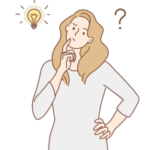
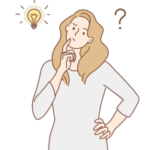
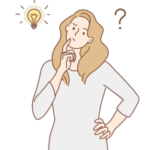
費用はどのくらいかかるの?



ブログの疑問をすべて解決してくれる記事があればいいのに!
ぼくもブログ初心者の頃は、疑問がつぎつぎに出てきてなかなか作業が進まない…という悩みがありました。
そこで今回、ぼくが副業ブログで月8万円稼ぐまでに学んだ知識を活かし、たった10分でブログを作る方法をご紹介します。


この記事を読んでいただければ、たった10分で迷わずストレスフリーに、稼げるブログを作成できますよ!
ブログサーバー【ConoHa WING(コノハウイング)】が限定キャンペーン中!
今だけ『通常1452円→月678円~(最大53% OFF)』と半額以下になってます。
せっかくなら、6/11(火)16:00までの限定価格のうちに始めましょう!
※セールは予告なく終了する可能性あり
\かんたん10分・お得キャンペーン中/
【たった10分】WordPressブログのつくりかた5ステップ【画像38枚】
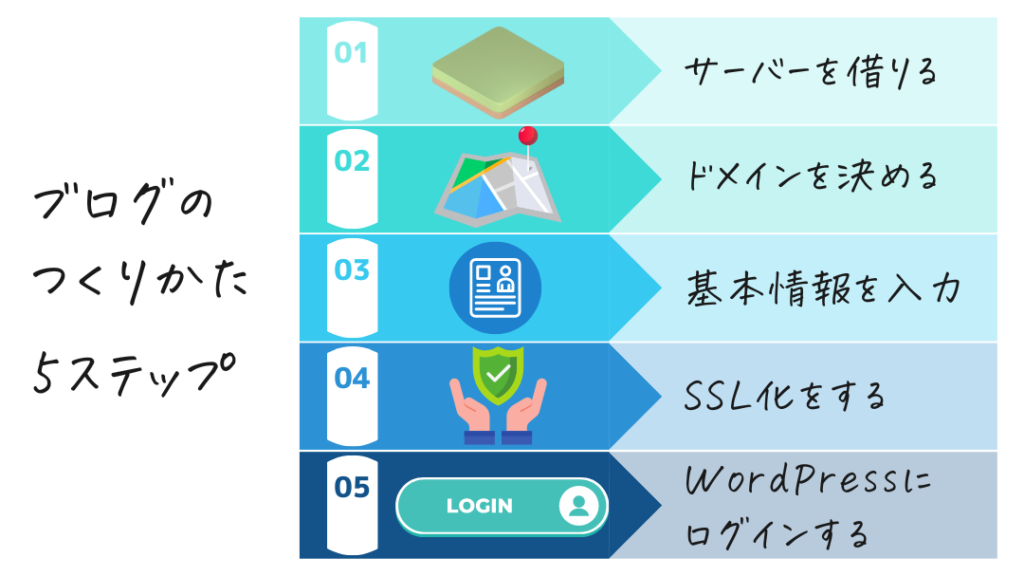
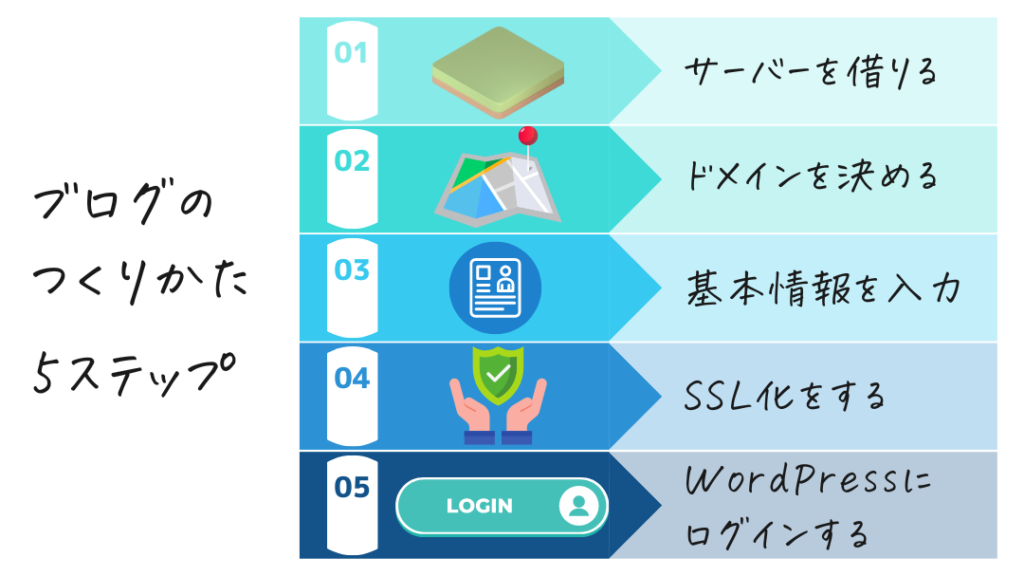
ブログの始め方は、たったの5STEPです。
- なぜみんなWordPressを選ぶのでしょうか?
-
選ばれる理由は3つあります。
- 広告を自由に貼れる
- カスタマイズが無限大
- ブログが削除されるリスクが無い
- 無料ブログではダメですか??
-
はてなブログやアメーバブログといった無料ブログは手軽に始められるのがメリットです。
しかし、無料ブログには明確なデメリットがあります。
- アフィリエイトが禁止、もしくは条件つき
- 運営に消されるリスクがある
- 自由にデザインできない
手軽に始められる分、収益化目的で利用すると痛い目を見る可能性があります。
ブログで稼ぎたい方は、最初からWordPressで最短距離を行きましょう!



ぼくは初心者の頃、はてなブログで遠回りしました。
みんなは遠回りしないでね。
STEP①:サーバーを借りる


それでは「ConoHa WING」でサーバーの手続きを進めましょう!
- 国内No.1の表示スピード
- 初期設定がかんたんにできる
- ドメインが無料で2つもらえる
- 他社と比べ、月額料金も安い
- 管理画面が使いやすい
特に表示スピードは、検索順位にも大きく影響します。
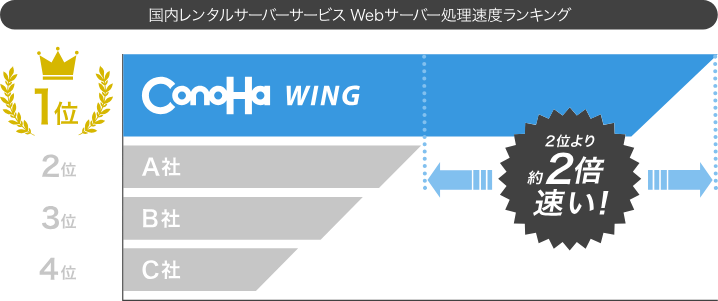
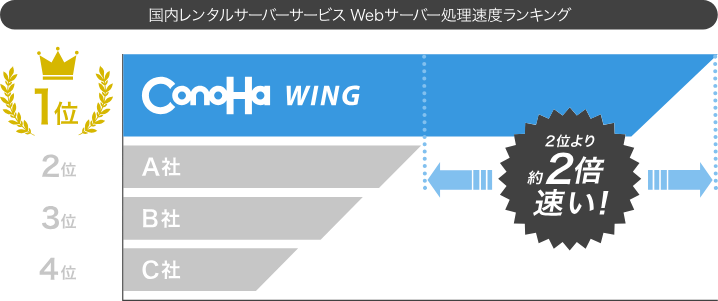
いろんなサーバーがあると思いますが、有名ブロガーも使っているConoHa WINGを選べば間違いないですよ!



ここから先は「」の手順に沿ってやってみてください
ConoHa WINGへアクセス(※別タブで開きます)
\ かんたん10分・お得キャンペーン中 /
右上の「お申し込み」をクリック(緑ボタン)
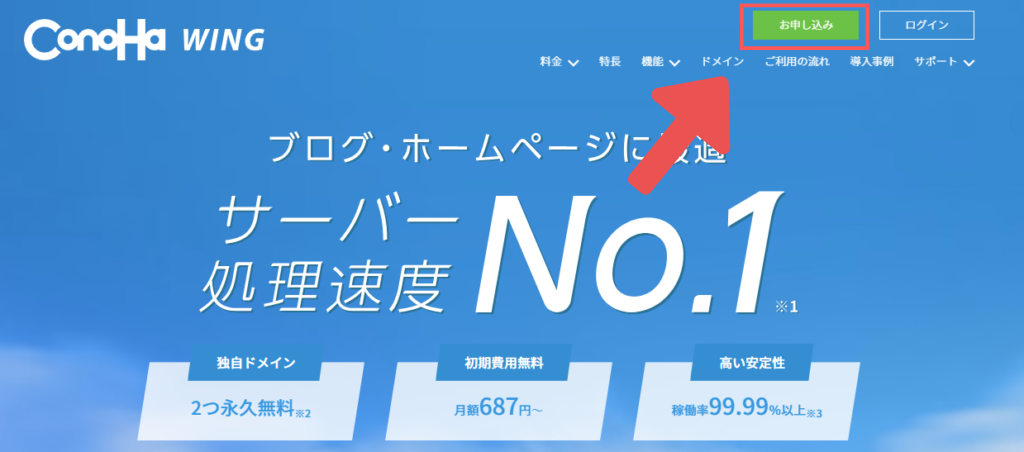
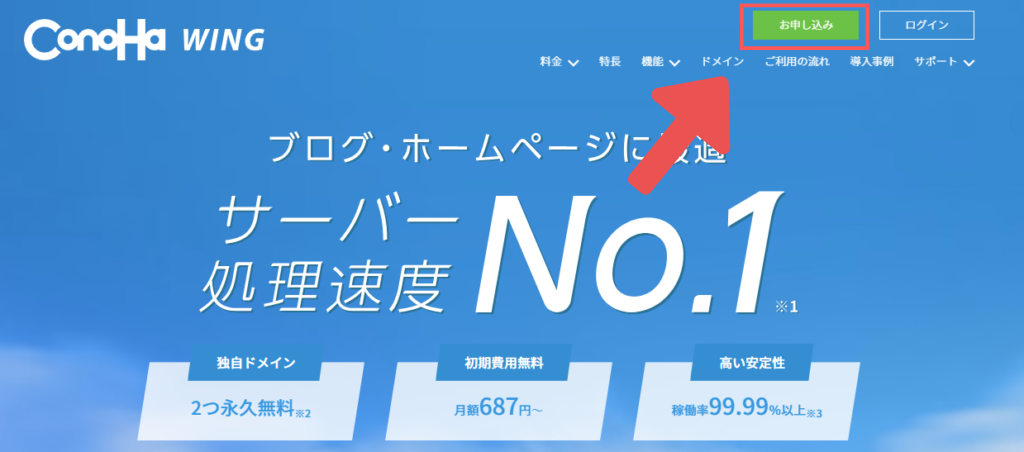
メールアドレス・パスワードを入力し、「次へ」をクリック
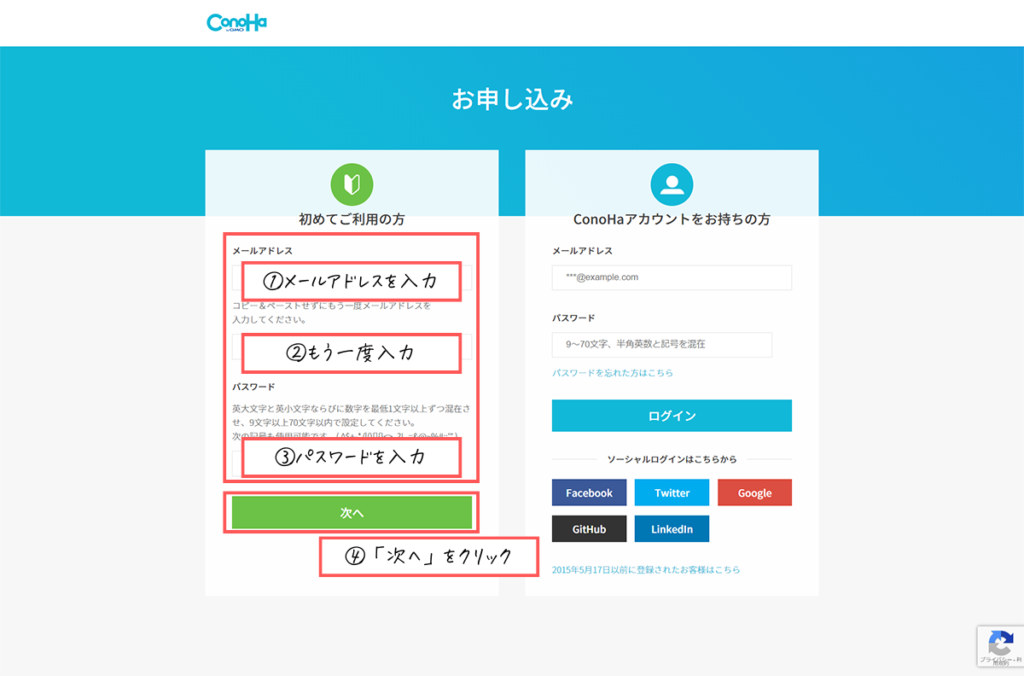
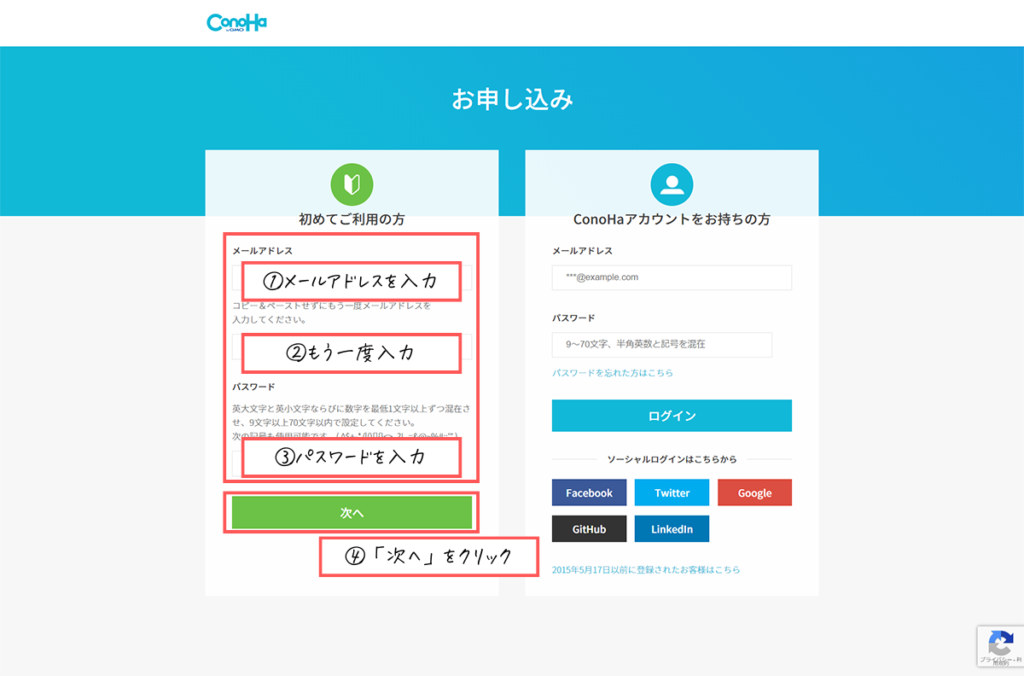
契約プランの選択
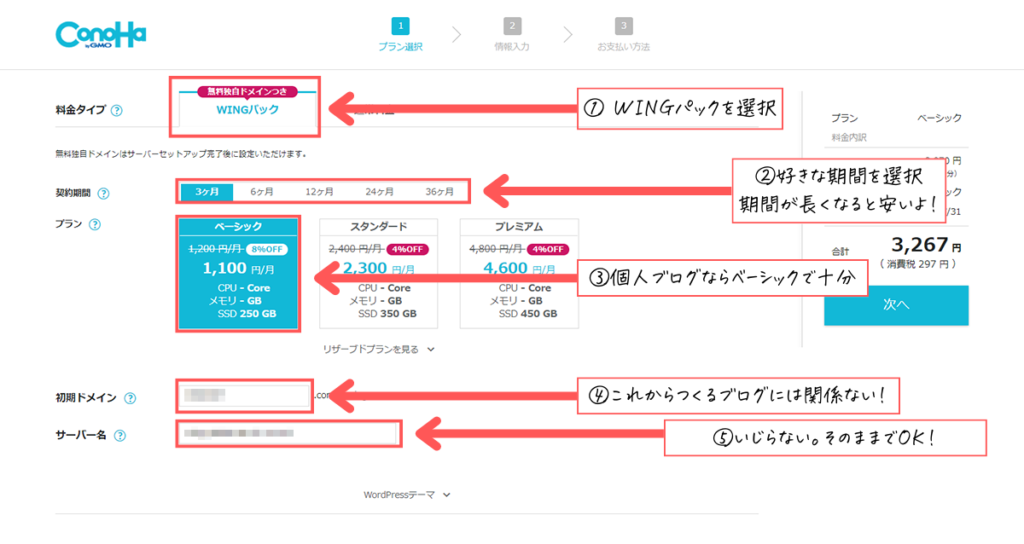
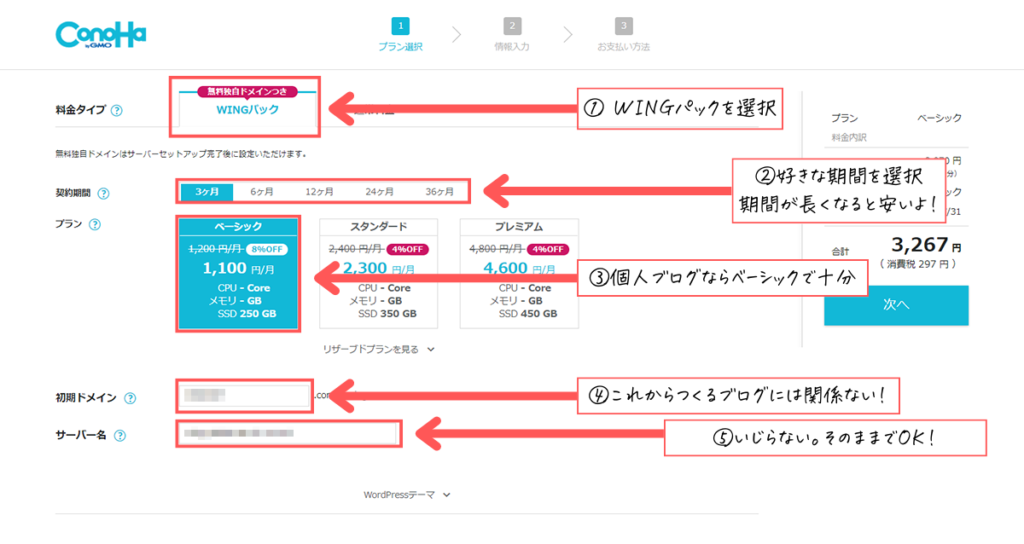
| ① 料金タイプ | WINGパックを必ず選びましょう! |
| ② 契約期間 | 契約期間が長いほどお得です! 『続くか不安……』→3ヶ月 『ガッツリ稼ぐ!』→12ヶ月 ※ぼくは12ヶ月を選んでやらざるを得ない環境をつくりました笑 |
| ③ プラン | 個人が運営するブログならベーシックで十分です。 |
| ④ 初期ドメイン | これからつくるブログには関係なし! 適当な文字列を入力しましょう。 |
| ⑤ サーバー名 | 変更なしでOKです。 |
STEP②:ドメインを決める
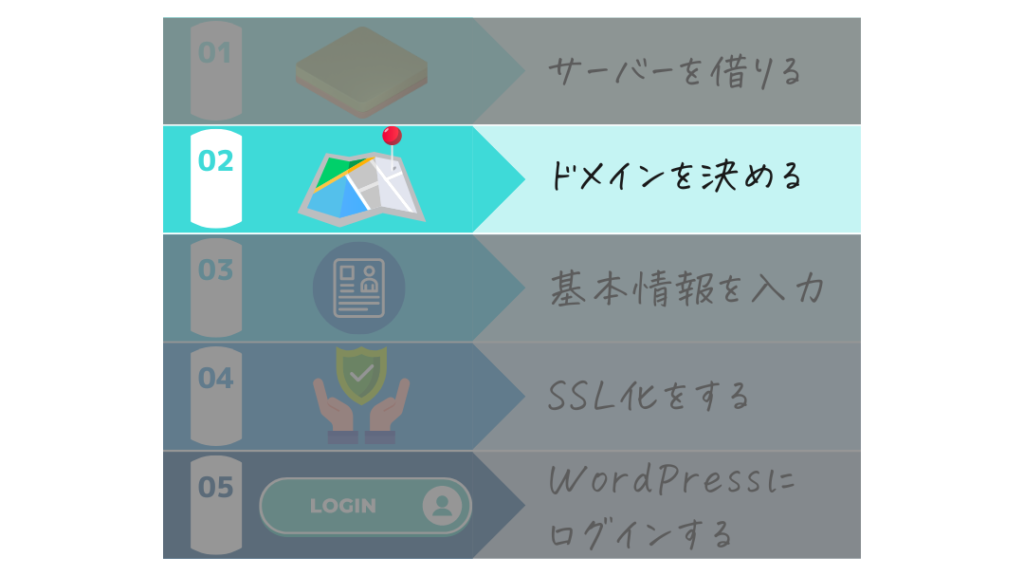
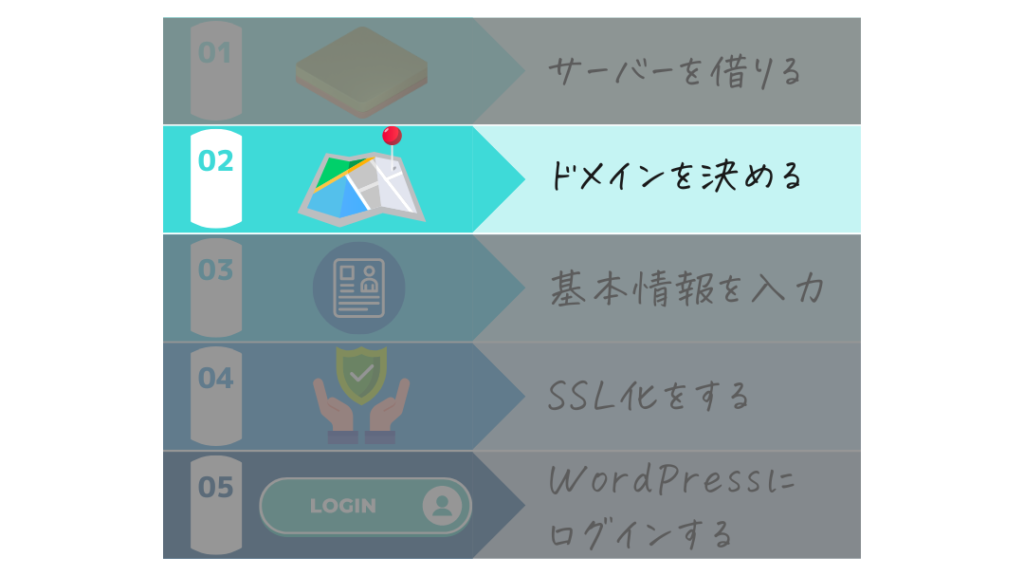
画面を下の方にスクロールして、今度はドメイン(ネット上の住所)を決めていきます!
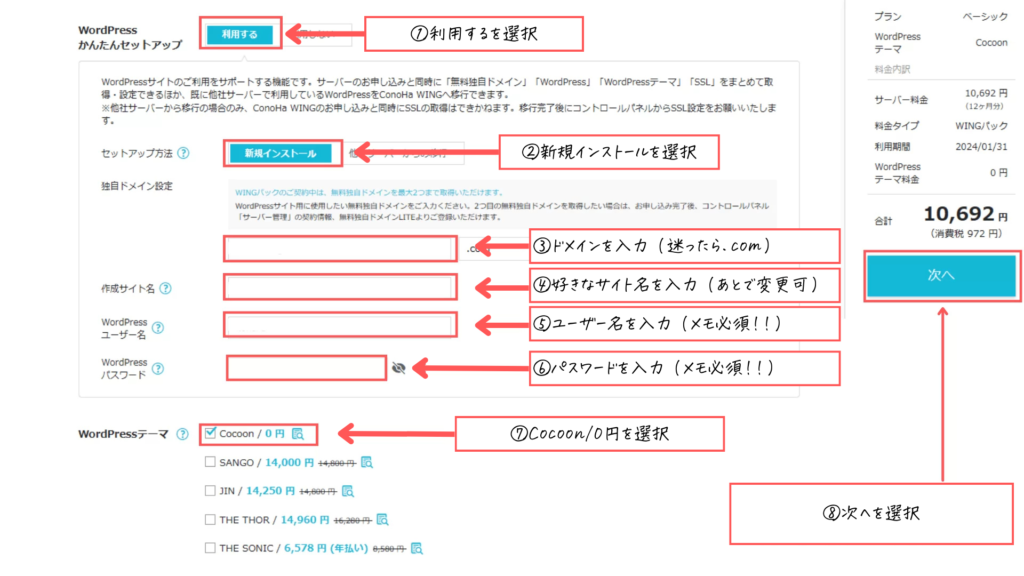
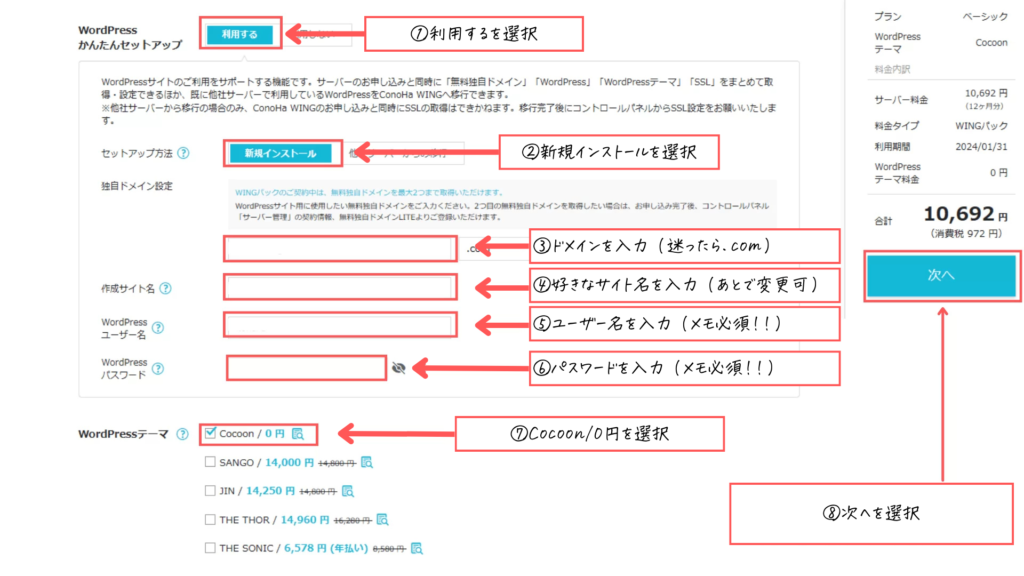



ドメインはもう1個無料でとれるので、考えすぎないのがポイント!
| ① WordPress かんたんセットアップ | 利用する |
| ② セットアップ方法 | 新規インストール |
| ③ 独自ドメイン設定 | ここでドメインを入力して検索します。 ※ドメインは早いもの勝ちです! すでに使われていたら別のドメインにしましょう。 |
| ④ 作成サイト名 | 好きなブログ名を入力する。 ※あとから変更できます。 |
| ⑤ WordPressユーザー名 | 好きな文字例を入力します。 ※必ずメモを取りましょう |
| ⑥ WordPressパスワード | 好きな文字例を入力します。 ※必ずメモを取りましょう |
| ⑦ WordPressテーマ | Cocoon(0円)を選択する。 |
ドメイン決めってすごい迷いますよね……
初心者が最初にぶち当たる壁だと思います。
決め方はシンプルで、発信ジャンルが決まっているかどうかで判断しましょう。
| 発信ジャンルが決まっている場合 →発信ジャンルを連想させる言葉を入れる | お金:money 筋トレ:training 生活:life 恋愛:love |
| 発信ジャンルが決まってない場合 →自分の名前など変わらないものを入れる | burota-blog burota-diary |



ぼくのブログは 【自分の名前 + blog + .com】 のシンプルなドメインです。長すぎるのはNG
ドメインを決めたあとに、発信ジャンルが変わってしまったり、自分の名前を変えてしまったりすることがよくあります。ぼくも当初は「たぬきち」として発信していました。
しかし、仮にミスってしまっても ConoHa WING なら無料で2つ目のドメインをとれるので安心です!
STEP③:基本情報を入力する
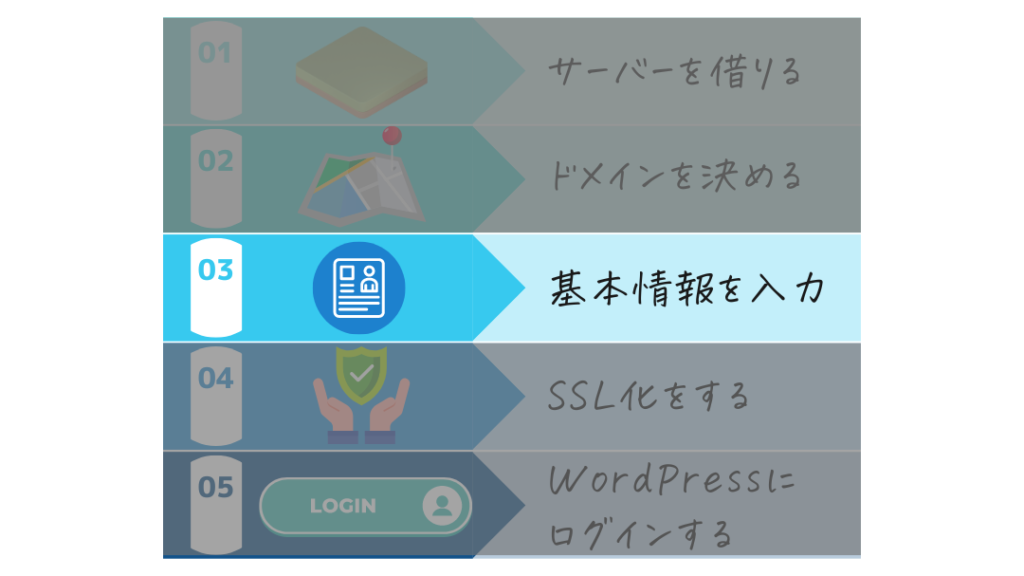
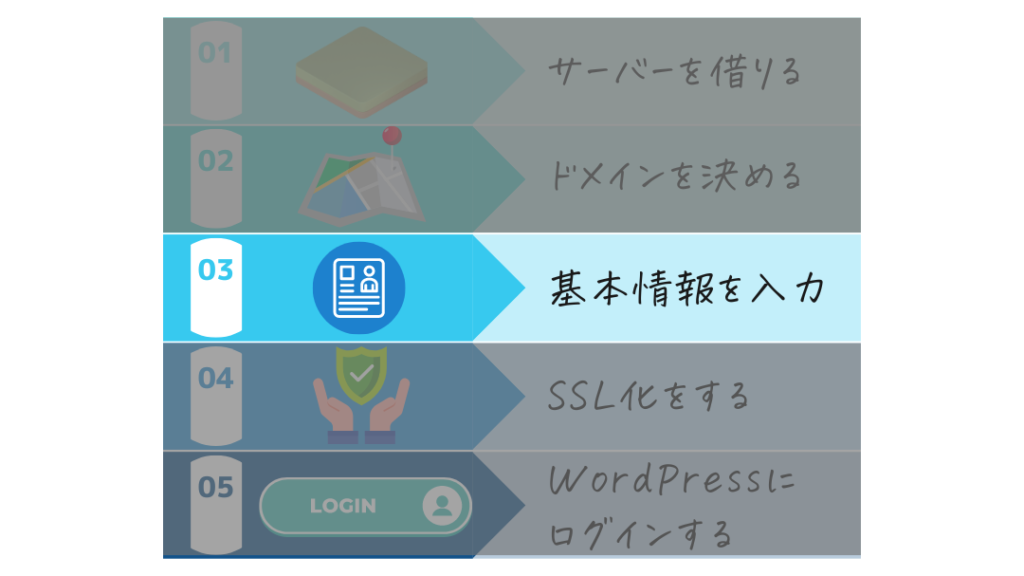
「お客様情報」を順番に入力
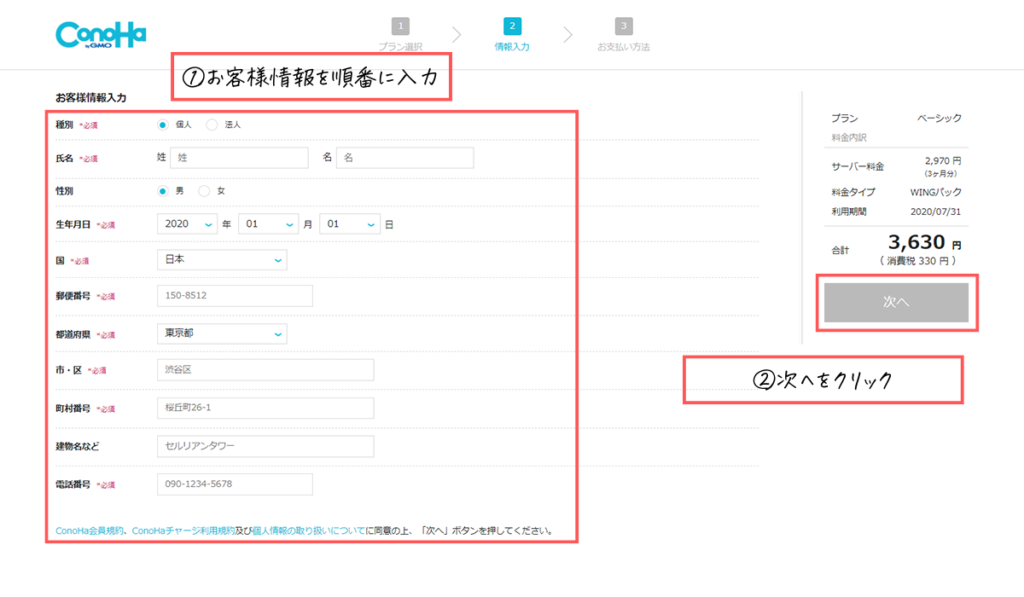
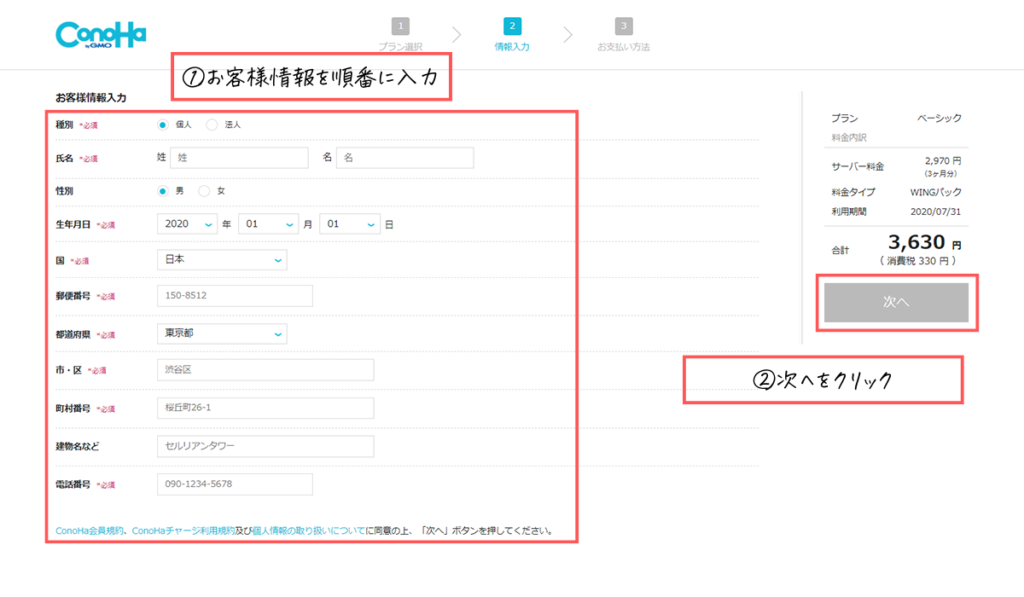
電話番号を入力したあと「SMS認証」をクリック
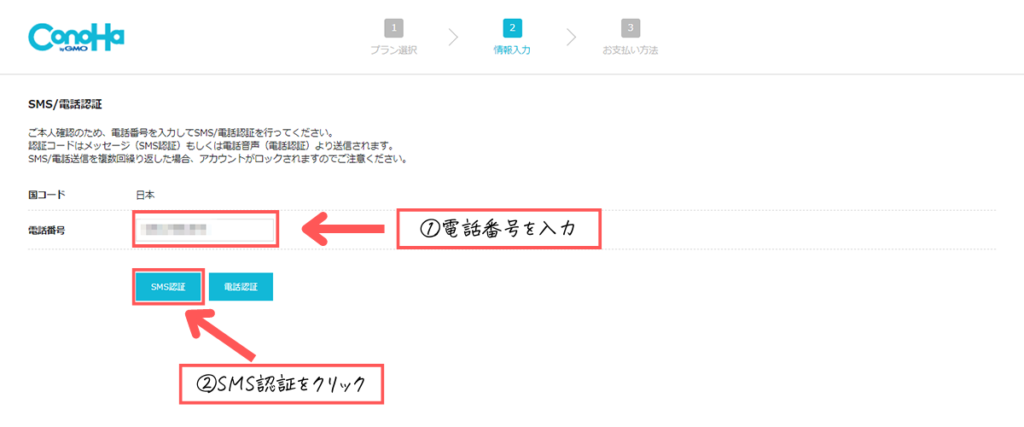
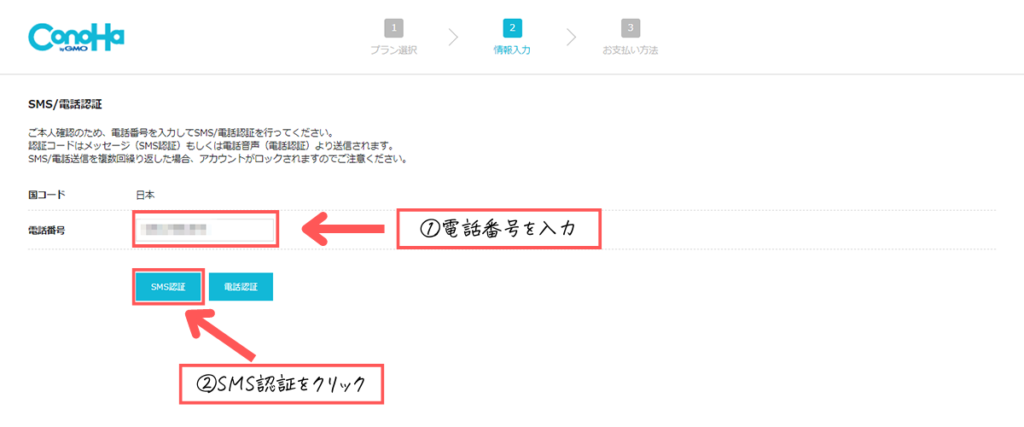
認証コードを入力したあと「送信」をクリック
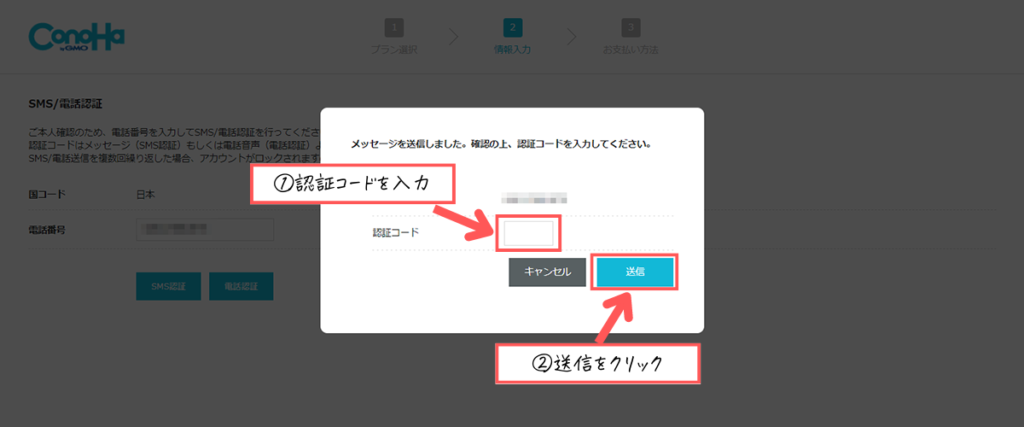
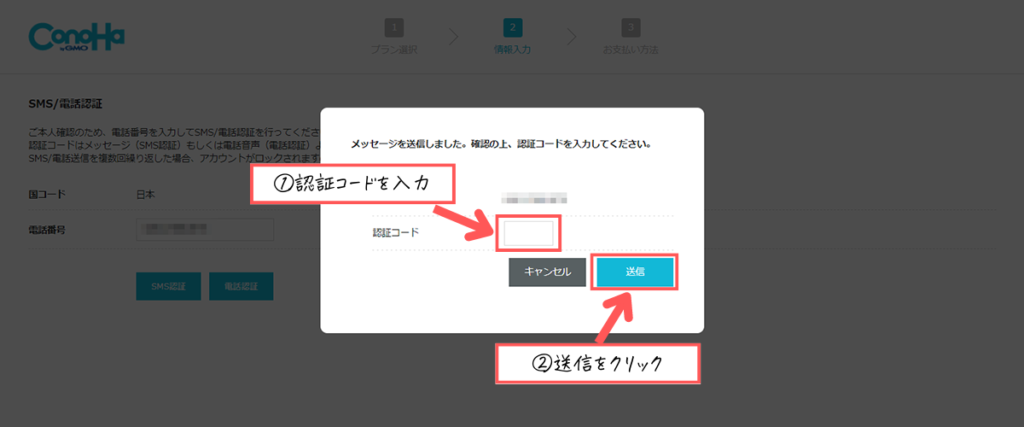
クレジットカード情報を入力&お申し込み内容を確認したあと「お申し込み」をクリック
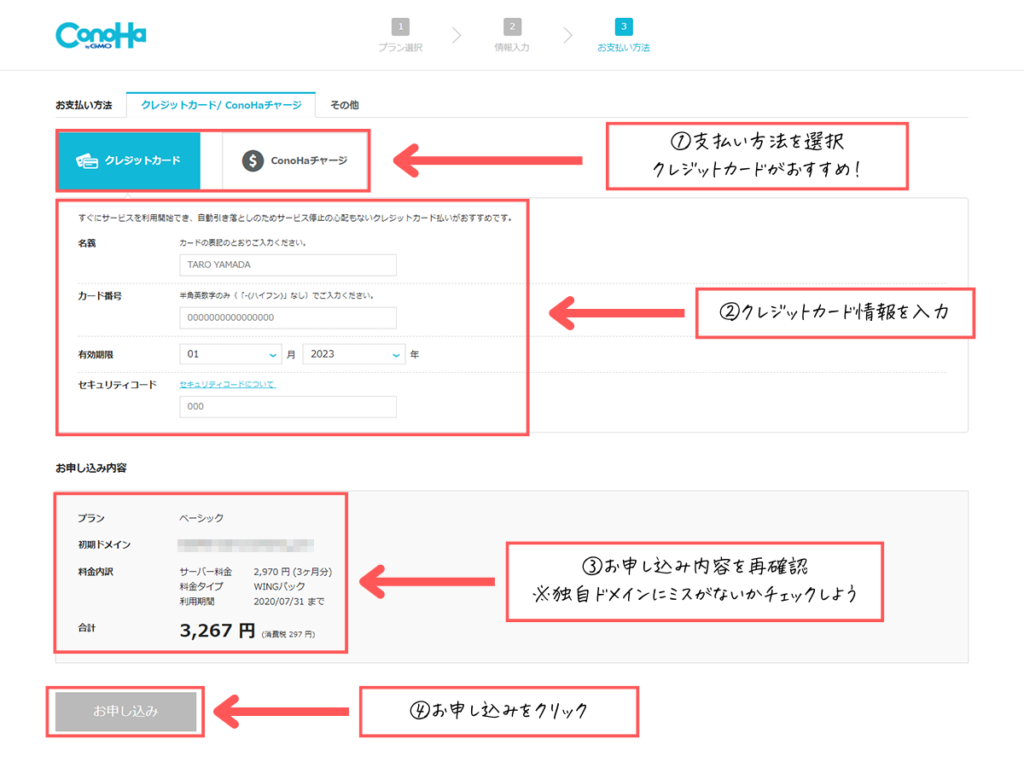
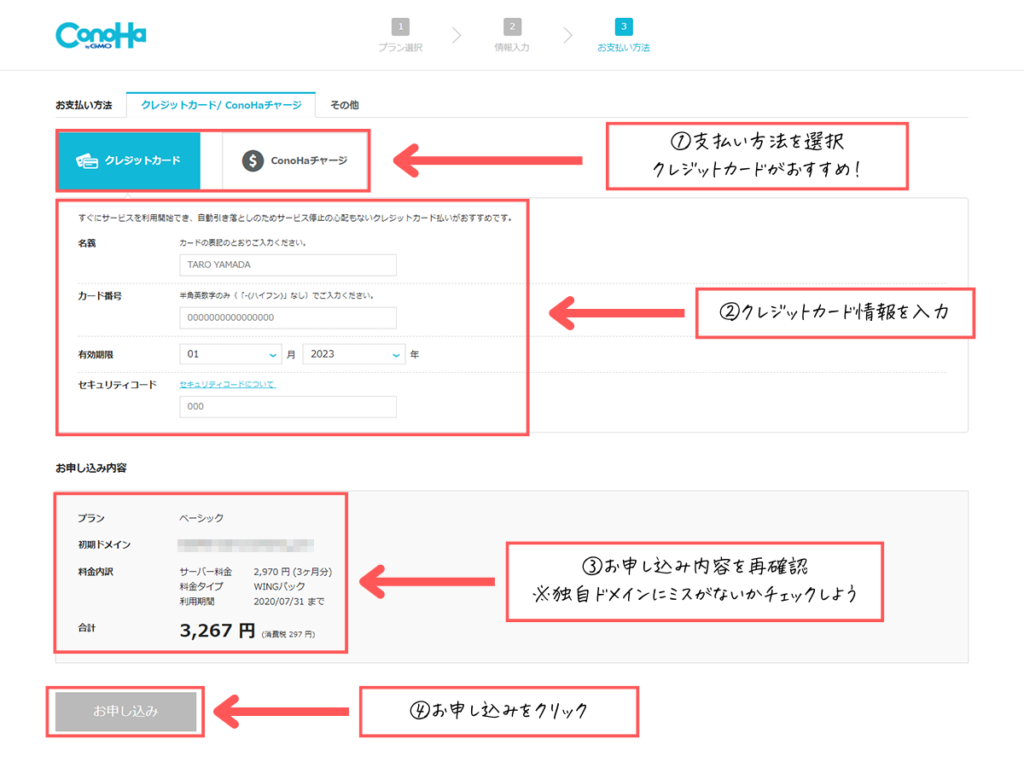
ブログ完成!赤枠部分は必ずメモりましょう!
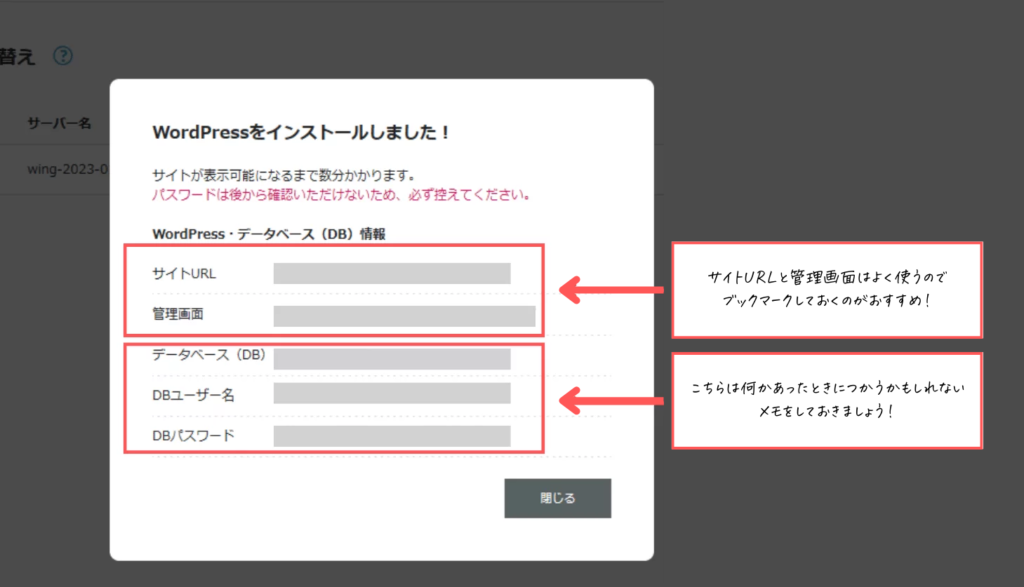
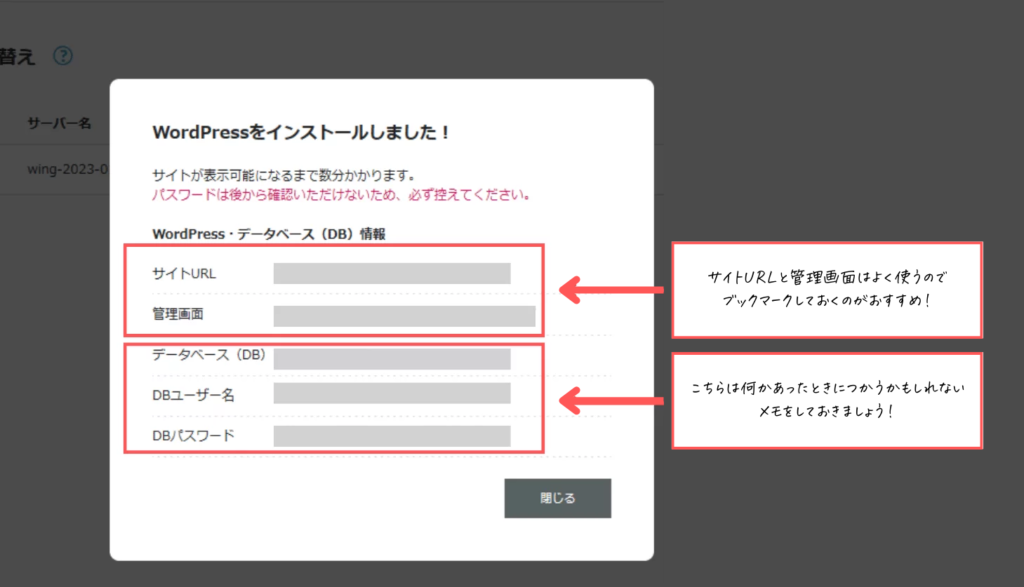



おつかれさまでした!30分くらいひと休みしましょう
ブログサーバー【ConoHa WING(コノハウイング)】が限定キャンペーン中!
今だけ『通常1452円→月678円~(最大53% OFF)』と半額以下になってます。
せっかくなら、6/11(火)16:00までの限定価格のうちに始めましょう!
※セールは予告なく終了する可能性あり
\かんたん10分・お得キャンペーン中/
STEP④:SSL化する
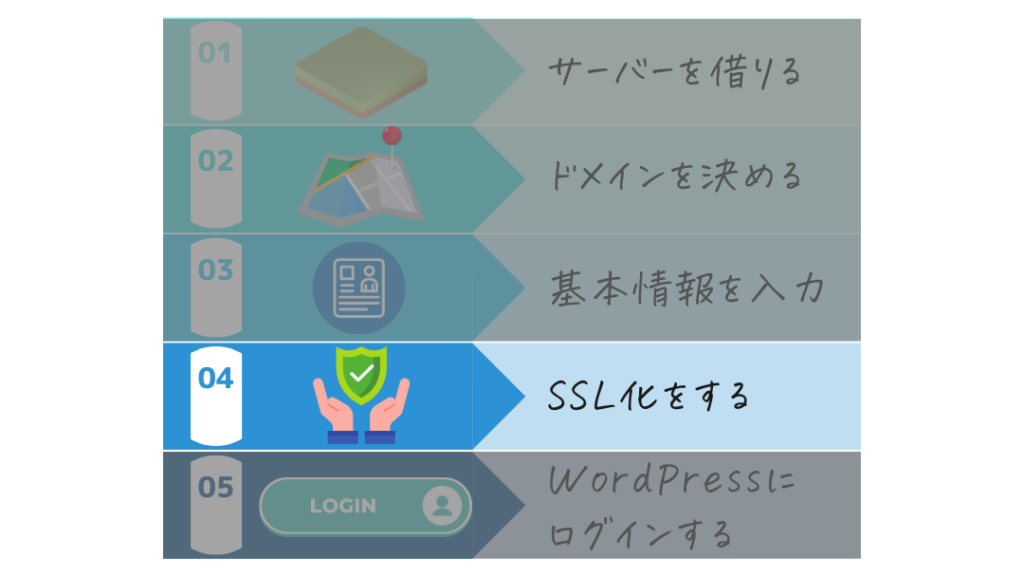
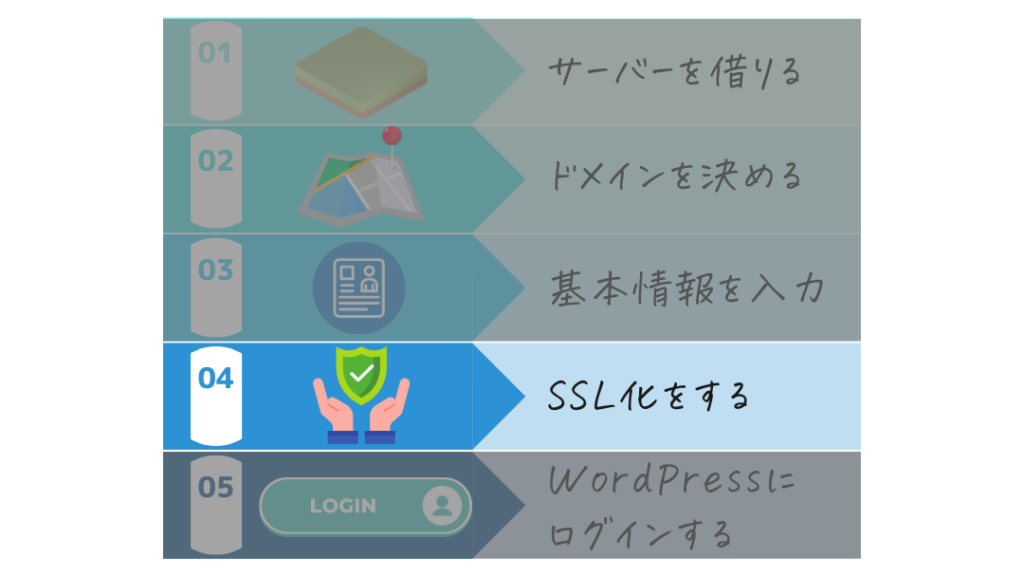



30分休憩したら続きをやっていきましょう!
次はSSL化(セキュリティ強化の設定)です。
秒で終わるので鬼かんたんですよ!
ConoHa WINGにアクセスして「ログイン」をクリック
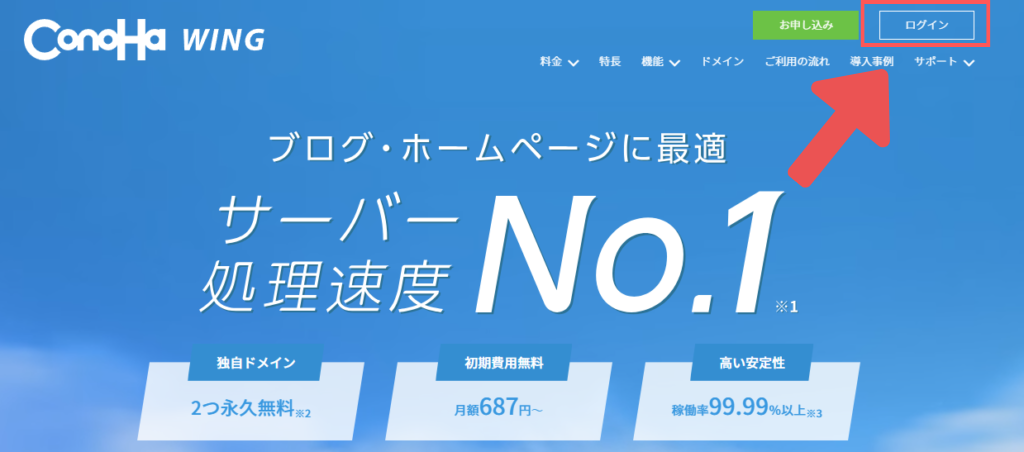
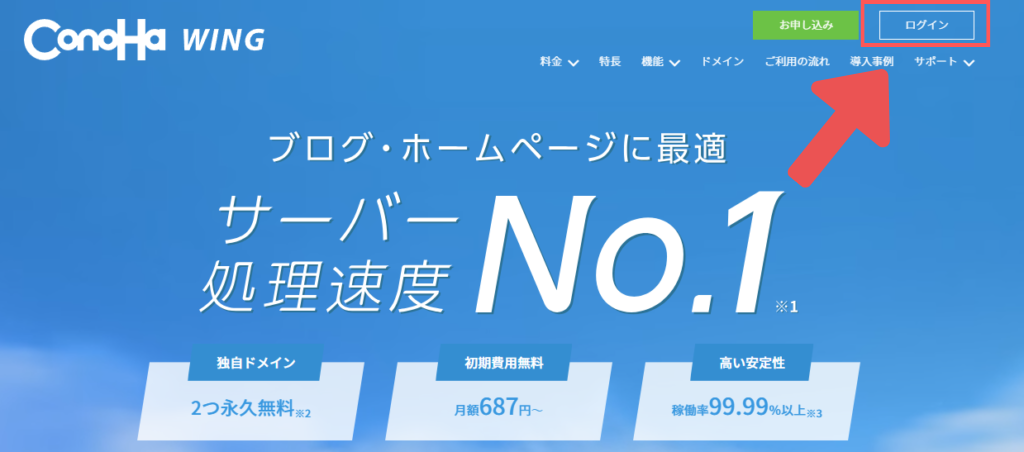
メールアドレス・パスワードを入力して「ログイン」をクリック
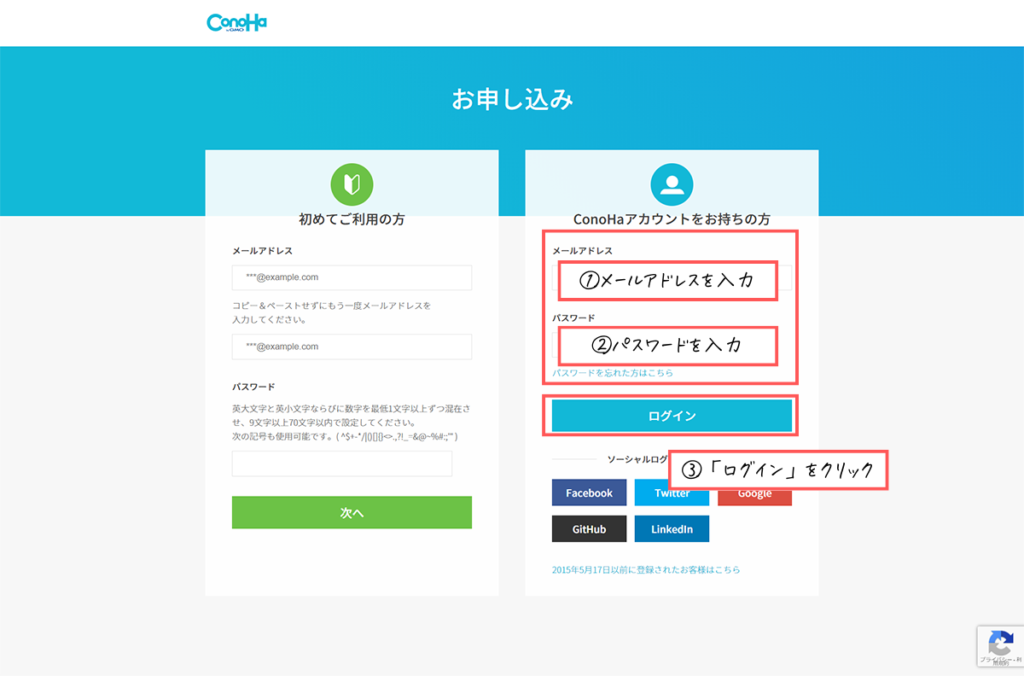
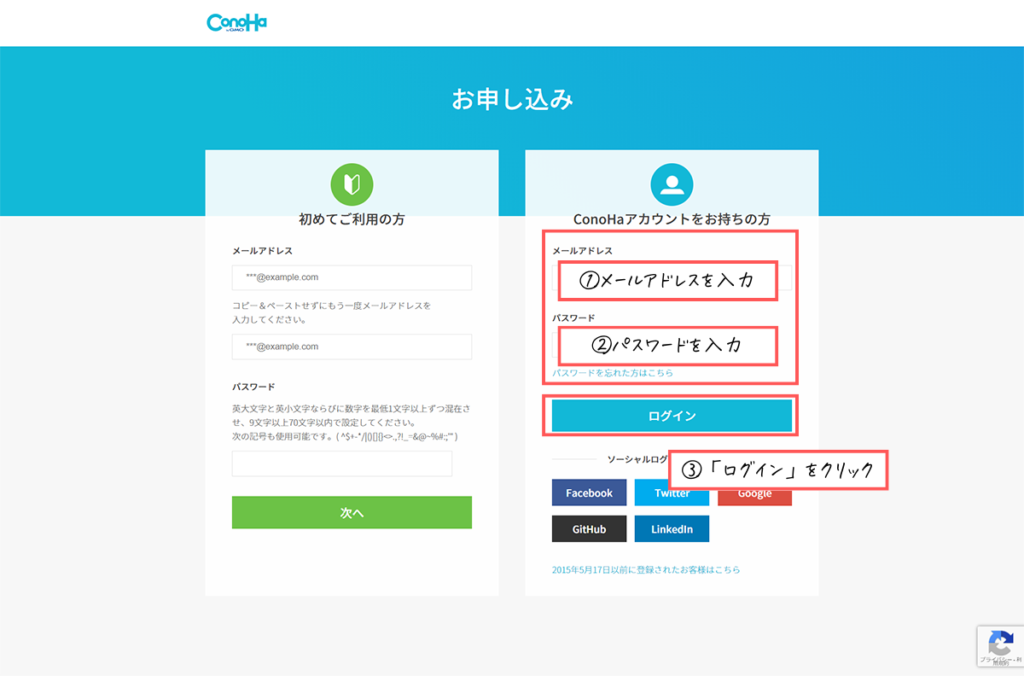
①~⑤をクリックして「SSL有効化」する。
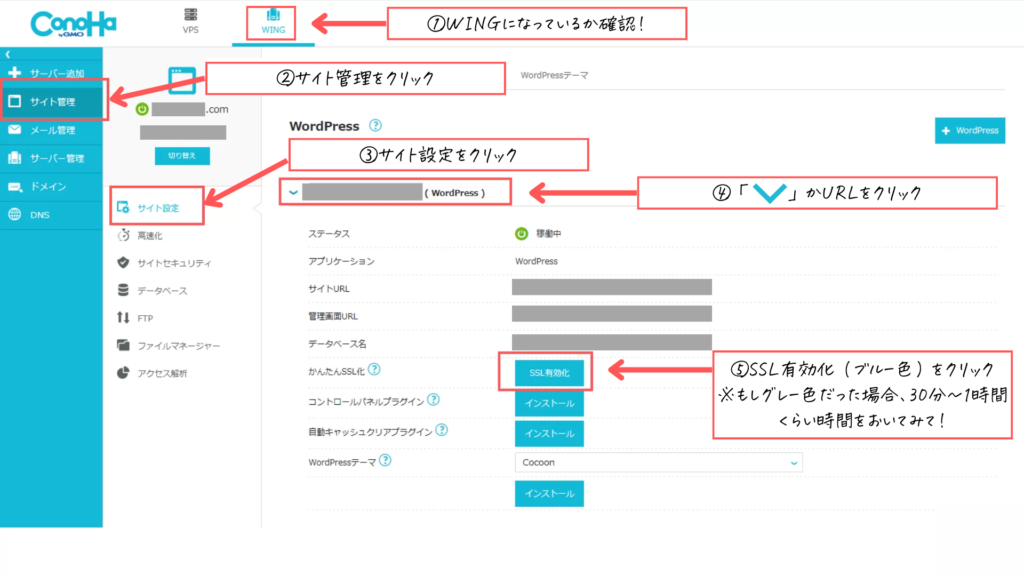
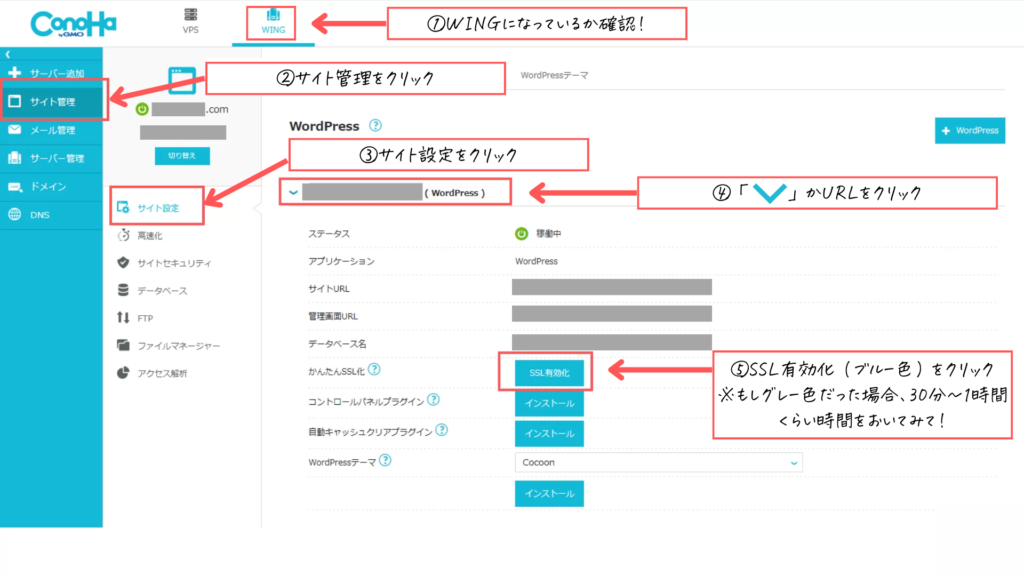
鍵マークがでていればSSL化できています!
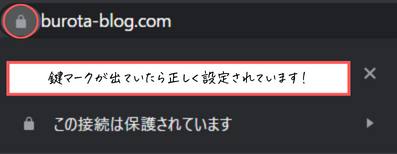
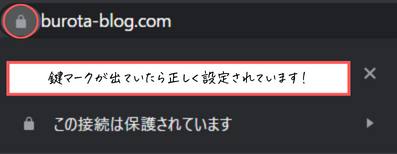



うまくできましたか?もしできない場合は下記のURLを参考にしてくださいね!
もしSSL化できない場合、72時間ほど待つと反映されるときがあります。
それでも解決しない場合はサポートにお問い合わせしましょう!
ConoHa WINGは、サポートがとても親切ですよ!
STEP⑤:WordPressにログインする
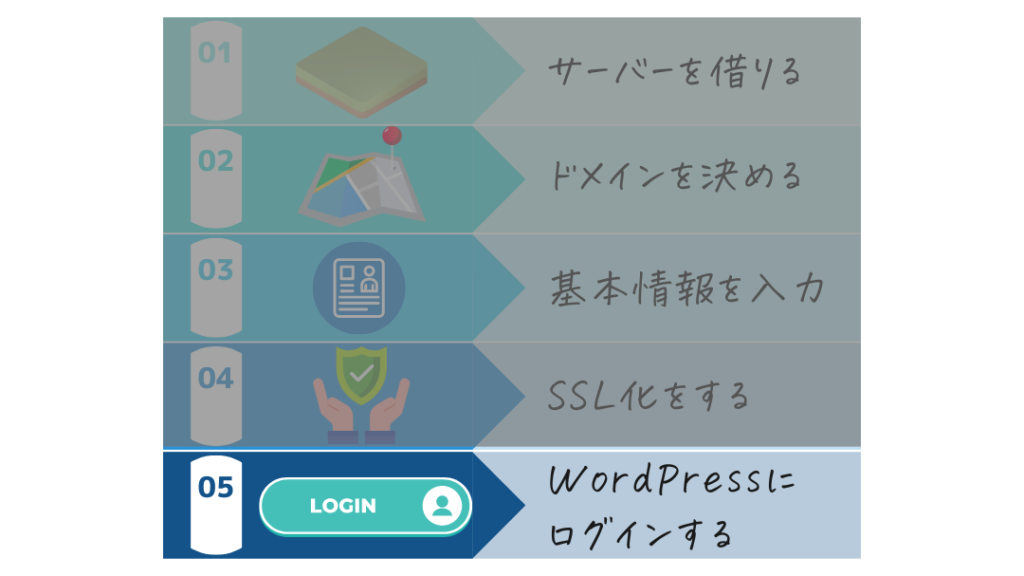
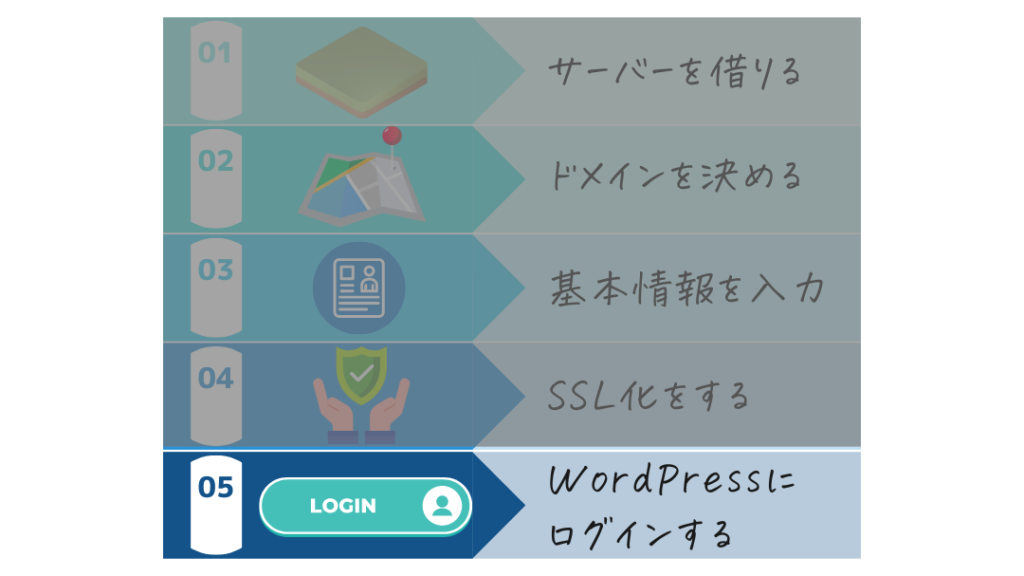
最後のステップは、WordPressにログインです!
ログインする際は、下記URLの「ドメイン名」の部分を、先ほど設定したドメイン名に変更して検索してください。
| https:/ドメイン名/wp-admin/ |
| ※【参考】当ブログ:https://burota-blog.com/wp-admin/ |



もしくはConoHa管理画面からもログインできます
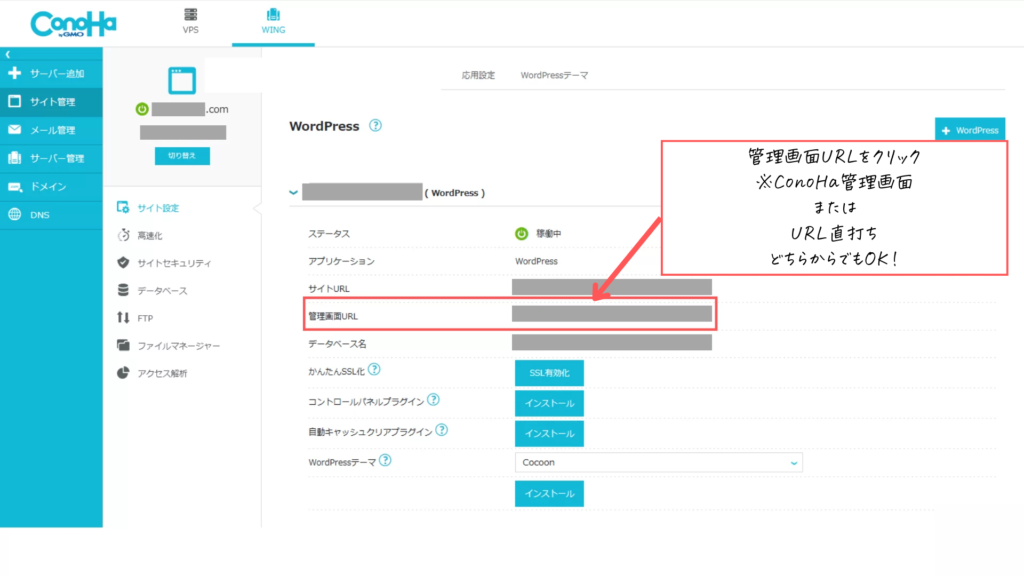
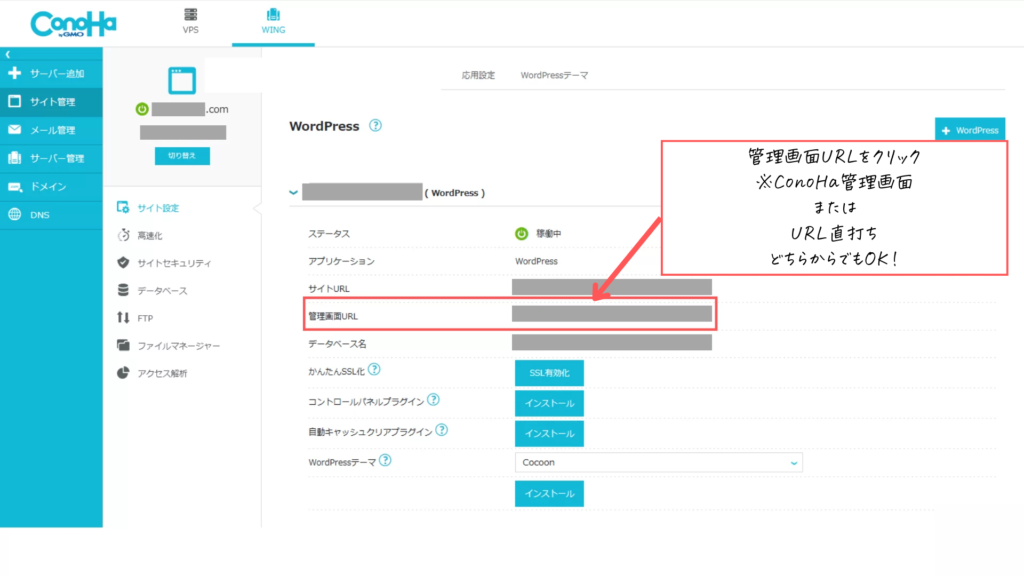
設定したログイン名・パスワードを入力し、ログインする。
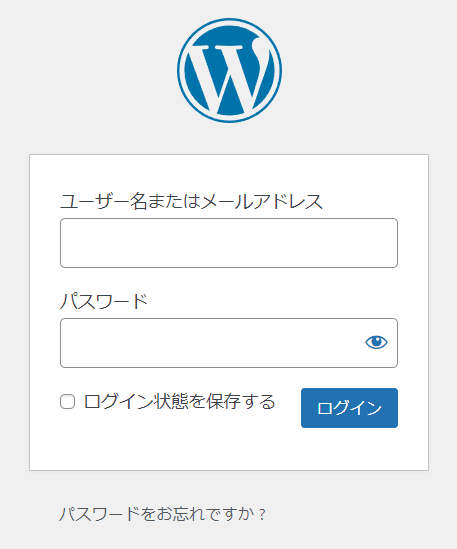
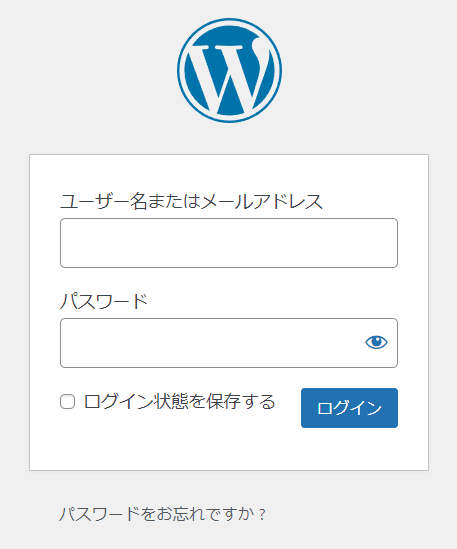
「WordPressへようこそ!」という画面が出たらOK!
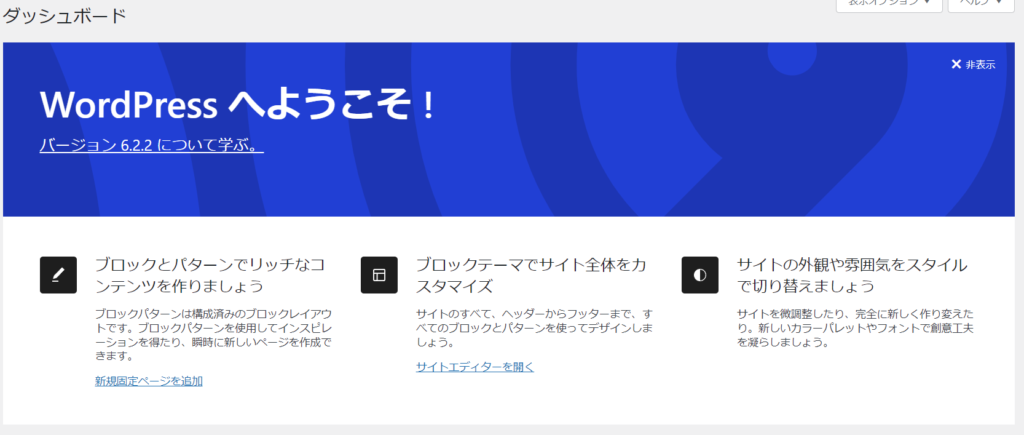
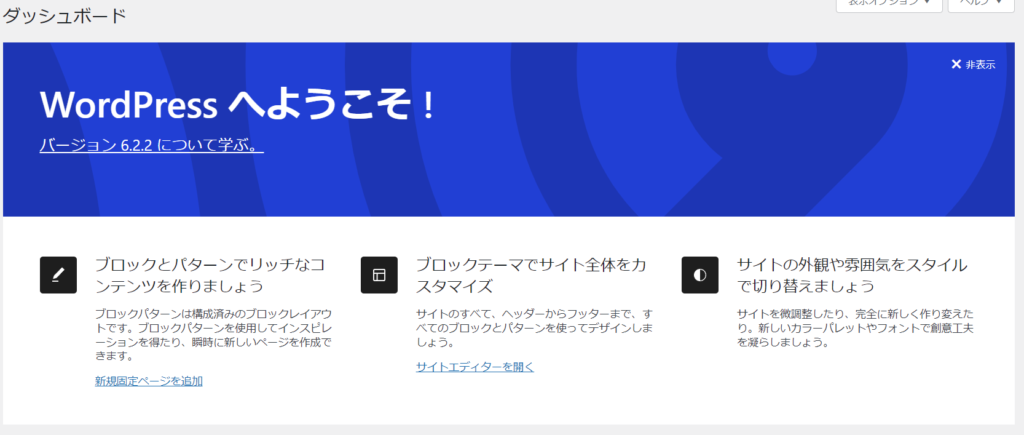



お疲れさまでした!これであなたもブロガーです!
こちらをクリックして【たった10分】ブログの始め方を最初からみる!
ブログサーバー【ConoHa WING(コノハウイング)】が限定キャンペーン中!
今だけ『通常1452円→月678円~(最大53% OFF)』と半額以下になってます。
せっかくなら、6/11(火)16:00までの限定価格のうちに始めましょう!
※セールは予告なく終了する可能性あり
\かんたん10分・お得キャンペーン中/
WordPressブログの初期設定5STEP
WordPressブログの初期設定を5STEP、ぞれぞれ解説していきます!
STEP①:有料テーマの導入
まずは、専門的な知識がなくても美しいデザインを作り出せる有料テーマを導入しましょう。
テーマには無料版と有料版がありますが、機能が充実していて、ボタン機能など収益に直結する機能も豊富な有料テーマが断然おすすめです。
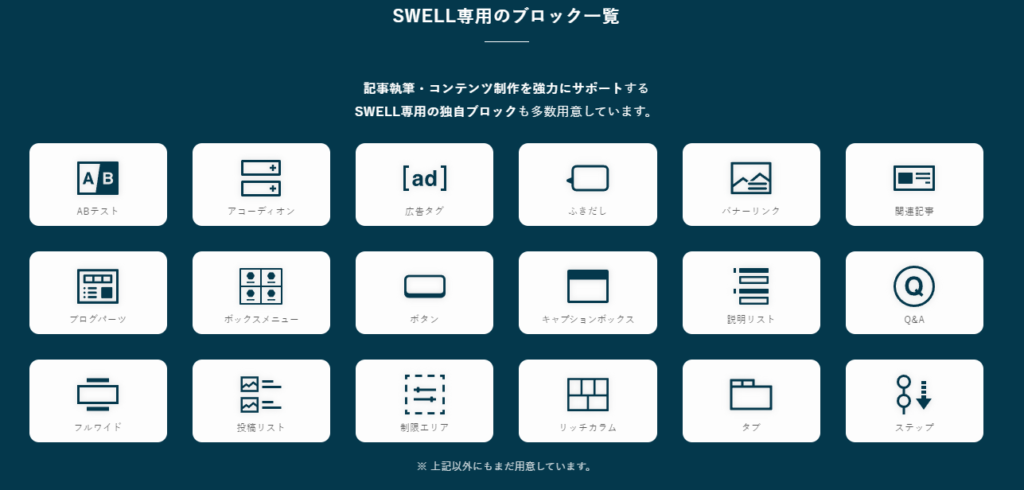
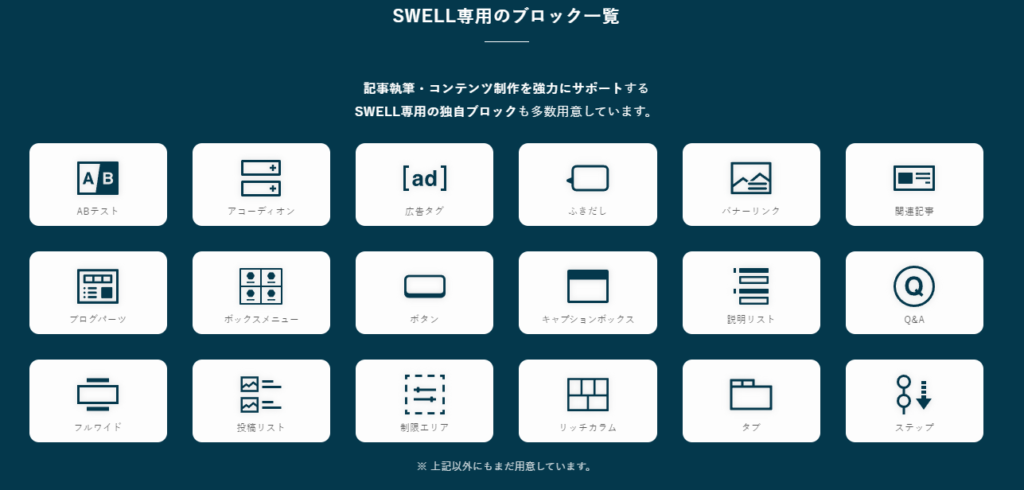
おすすめは、当ブログでも使っている【SWELL(スウェル)(税込:17,600円)】です。
ぼくが719,314円稼げたのは、SWELL(スウェル)のおかげだと本気で思ってます。



「ブログづくり」と「有料テーマ導入」はワンセットです!
ある程度ブログを育ってからテーマ移行となると、めっちゃ面倒なので最初から導入しておきましょう。
セルフバックを活用すると、こちらも実質無料にできますよ!
導入手順は、以下記事で丁寧に解説しています!


STEP②:ASPへの無料登録
次に、ASP(アフィリエイトサービスプロバイダ)に無料で登録しましょう。
ASPとは、以下のような感じで、ブロガーと広告主をつなぐ仲介会社のことです。
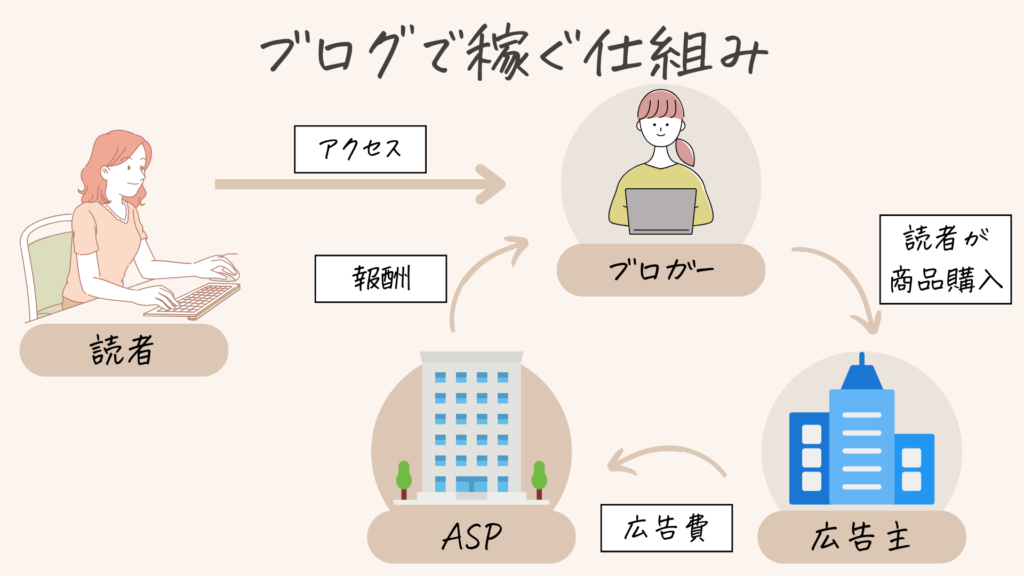
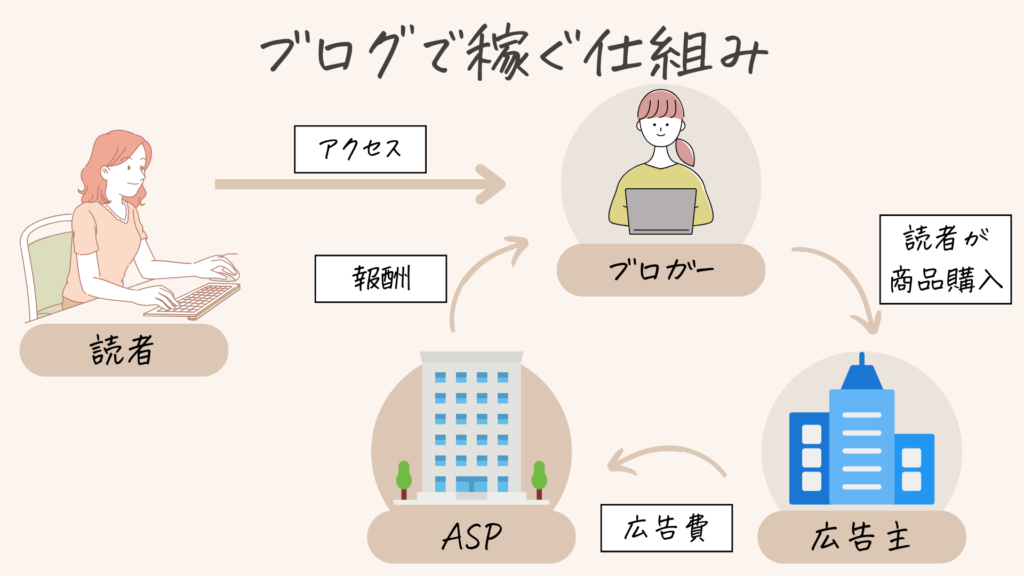
ASPに無料登録を行うと、多数の案件から自分が紹介したいものを選ぶことができます。
各ASPごとに案件に違いがあり、同じ案件でも「報酬」や「条件」が違うときがあります。



同じ案件でもA社だと1,000円、B社だと3,000円だったらB社を選びたいですよね。
そのため、複数のASPに登録しておくことをおすすめします。
下記は、ぼくが登録しているASPの一覧です。
| ASP名 | 特徴 |
|---|---|
| 【A8.net】 | ・記事数0でもOK ・ASP最大手 ・案件数非常に多い ・セルフバック案件も非常に多い ・迷ったらココだけ登録でOK |
| 【もしもアフィリエイト】 | ・記事数0はNG ・物販系に強い ※特にAmazon・楽天の商品を スムーズに紹介できるのは嬉しい! |
| 【afb】 | ・記事数0はNG ・女性向け案件多い ・万能型で案件数多い ・振込手数料が無料 |
| 【バリューコマース】 | ・記事数0はNG ・ASP業界の老舗 ・Yahoo!関連に強い ・電話やメールでのサポートが親切 |
| 【アクセストレード】 | ・記事数0はNG ・おかね系に強い ・ゲーム系に強い ・高単価案件多め |
まずは「A8.net」に登録し、慣れてきたら他のASPにも登録していけばOKです!



登録手順は下記の記事を参照してね!複数ASPに登録しないと損する場合があるから要チェック。


STEP③:パーマリンクの設定
次に、パーマリンクの設定をしましょう。
パーマリンクとは、↓赤字の〇〇部分です
例:)https://burota-blog.com/〇〇
パーマリンクは「投稿名」に設定しましょう。



記事の内容が一発でわかるようになりますよ!
WordPressの管理画面を開いて、①「設定」→②「パーマリンク」の順番にクリック。
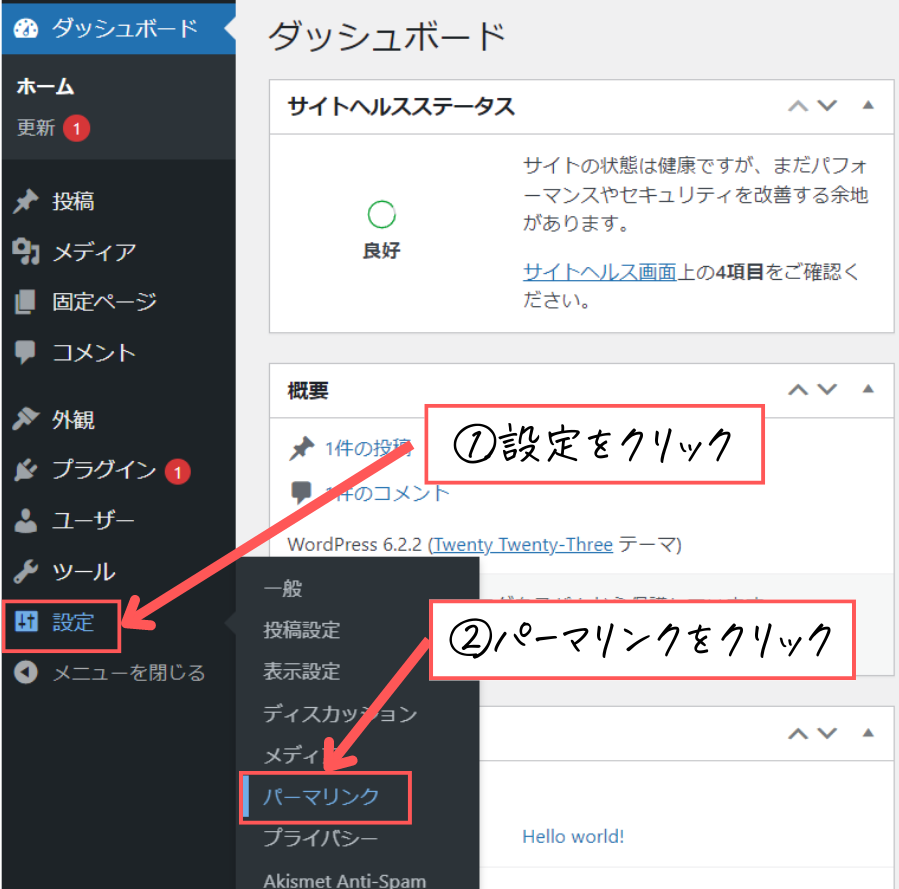
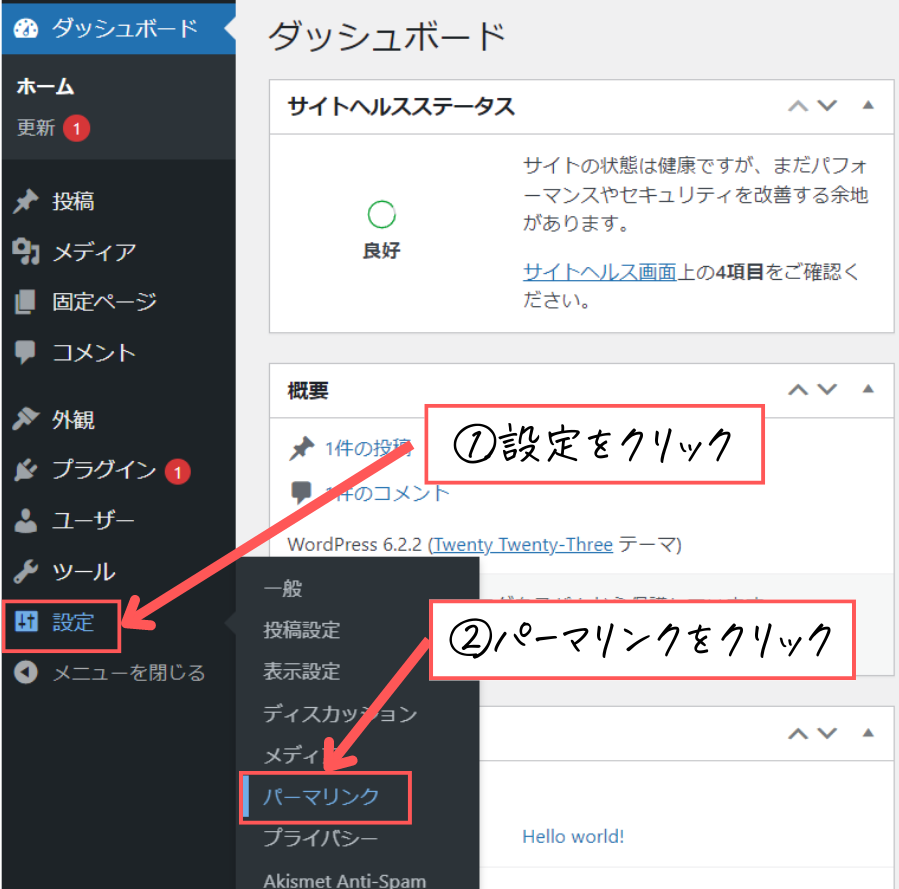
①「投稿名」→②「変更を保存」の順番にクリック。
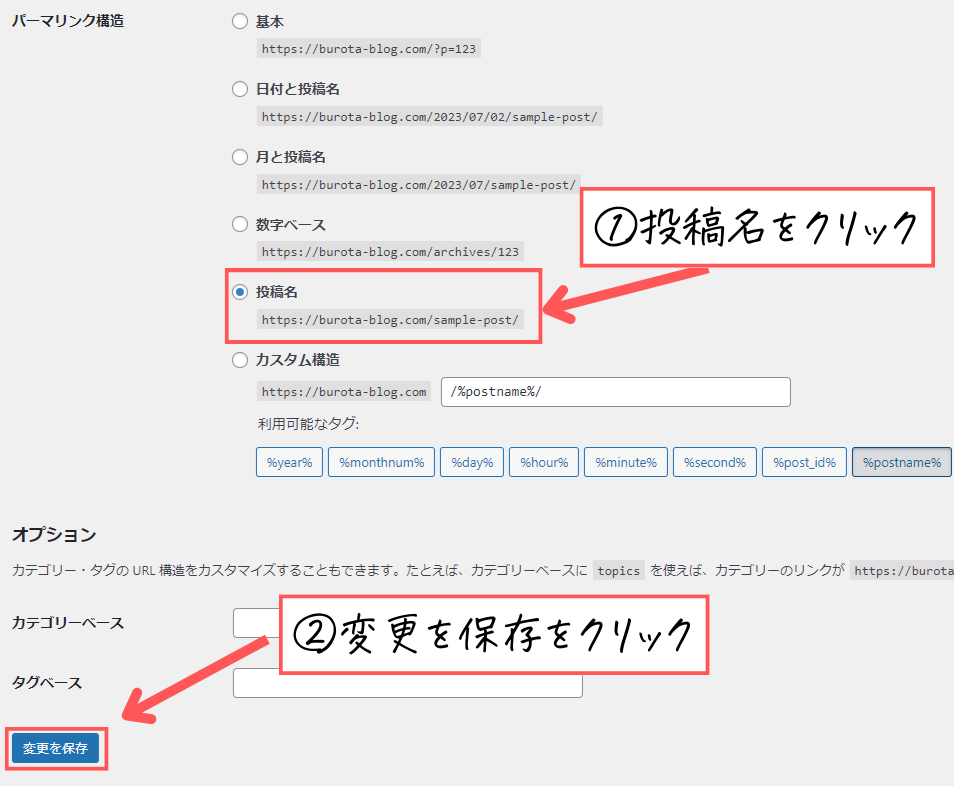
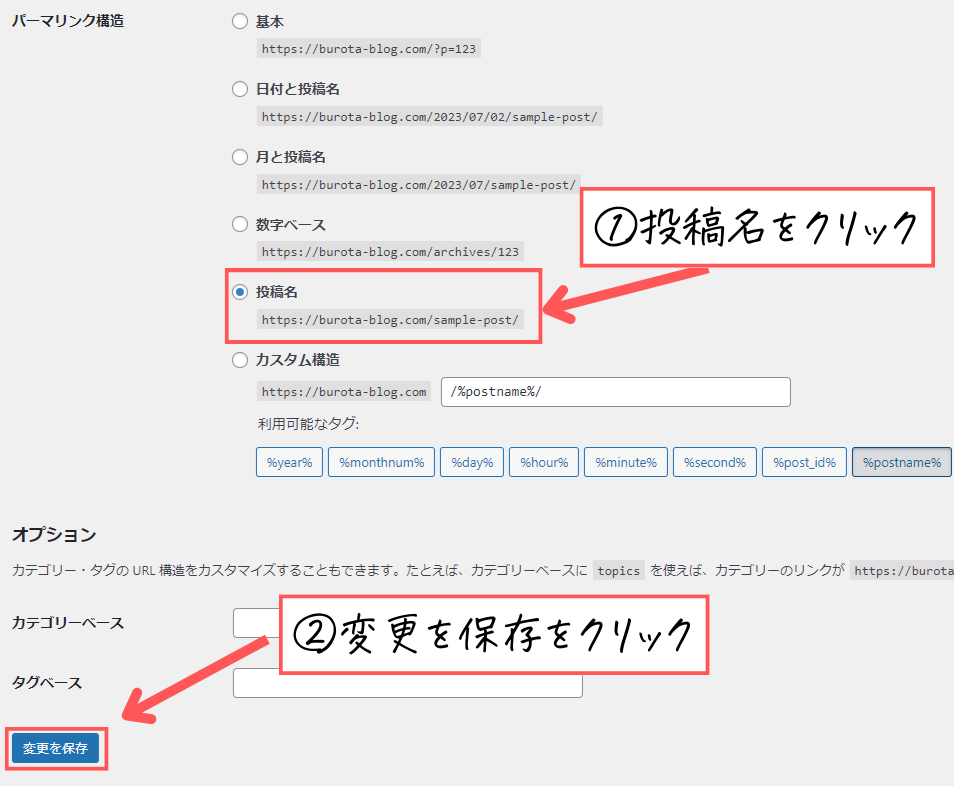
記事を書くときは、①「URL」→②「パーマリンク」から編集する。
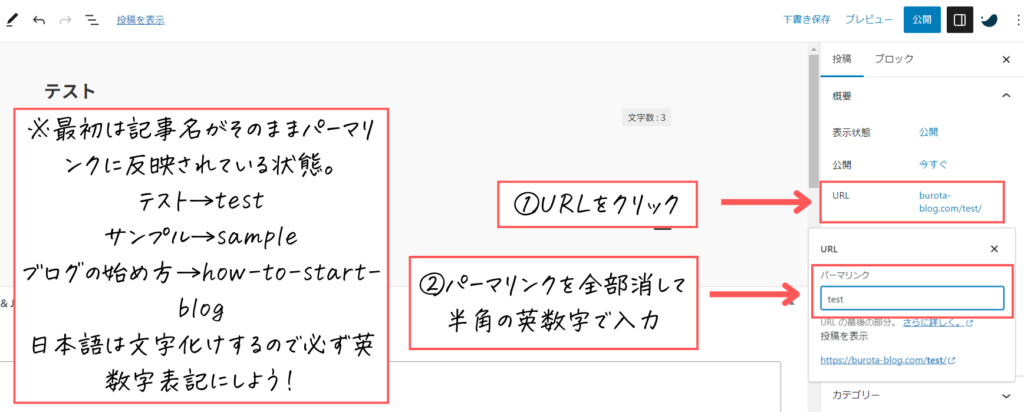
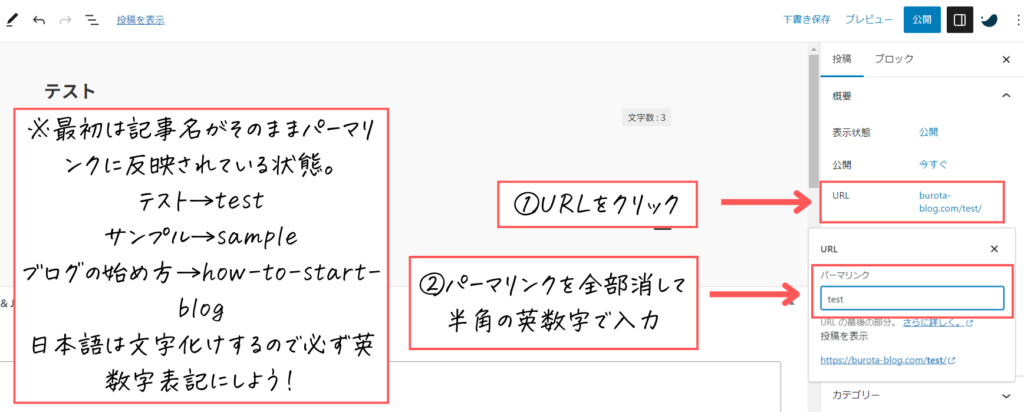
STEP④:無料プラグインの設定
次は、無料プラグインを導入します。
プラグインは、「ブログを使いやすくする拡張機能」です。
ぼくが導入しているのは、下記の5つです。
- Customizer Export/Import【デモサイト導入のため】
- Pretty Links【広告リンク管理のため】
- SEO SIMPLE PACK【SEO対策のため】
- Wordfence Security【セキュリティ向上のため】
- WPForms Lite【お問い合わせフォーム設置のため】
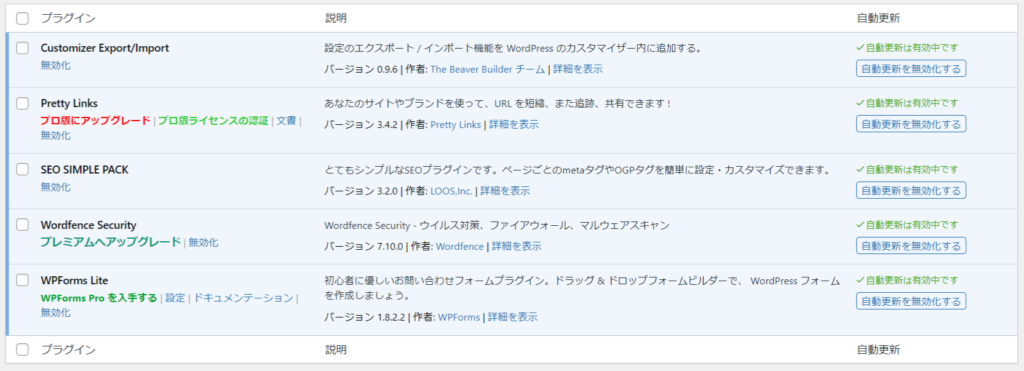
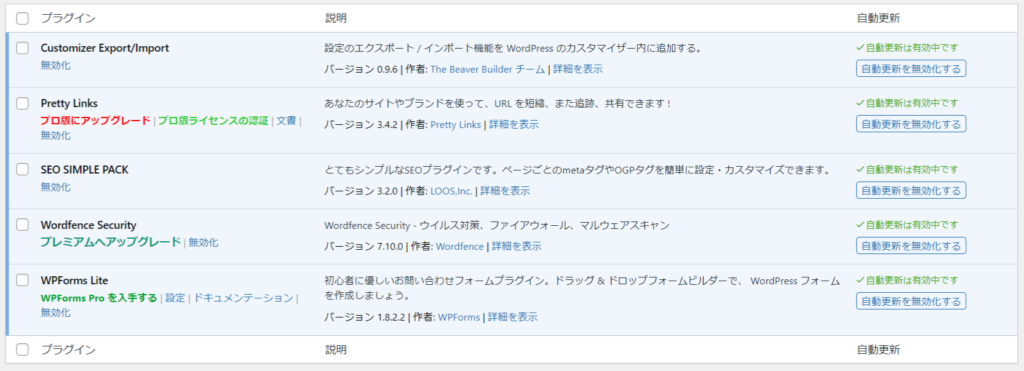



試しに「SEO SIMPLE PACK」をインストールしてみましょう!
WordPress管理画面から、①「プラグイン」→「新規追加」をクリック。
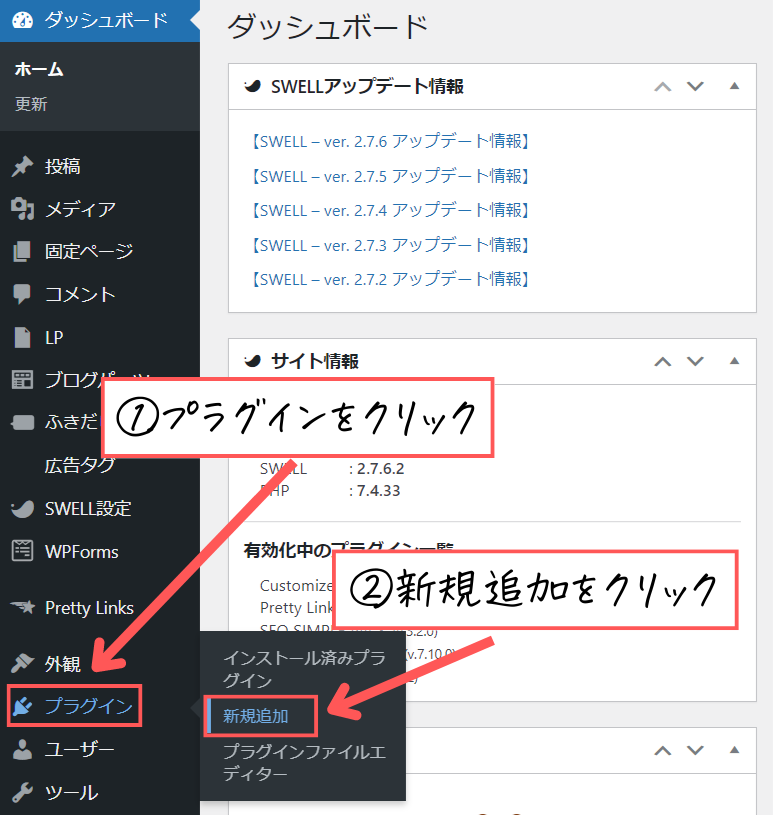
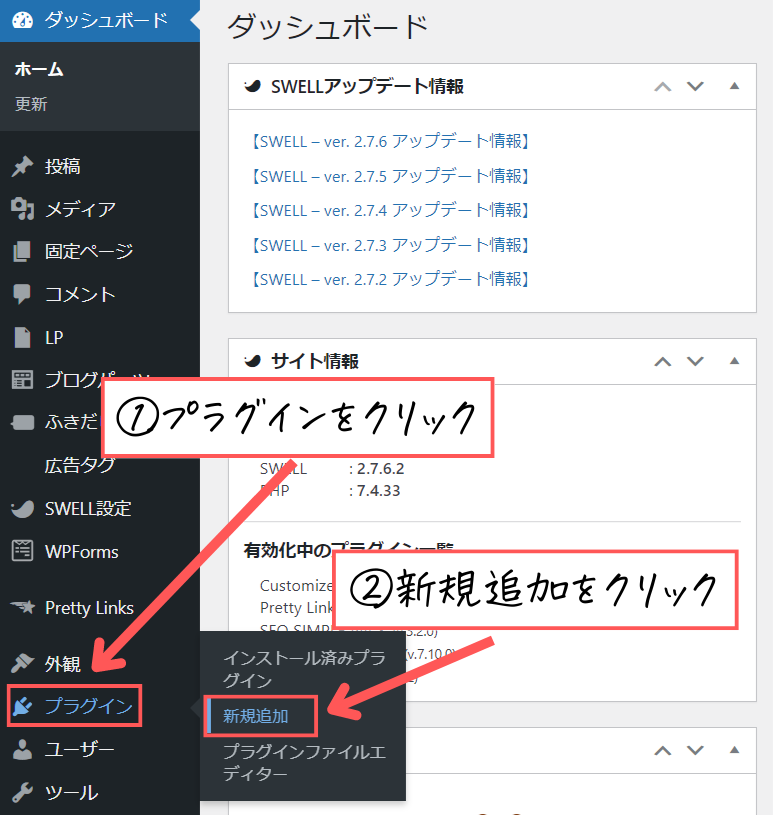
プラグイン名を検索。
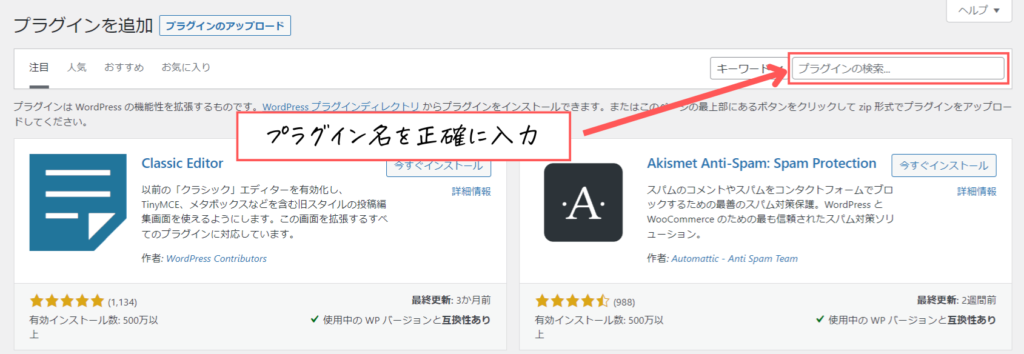
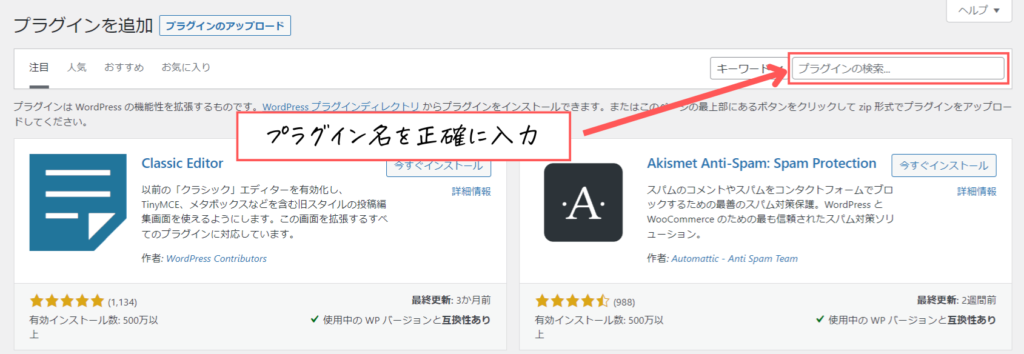
「今すぐインストール」をクリック。
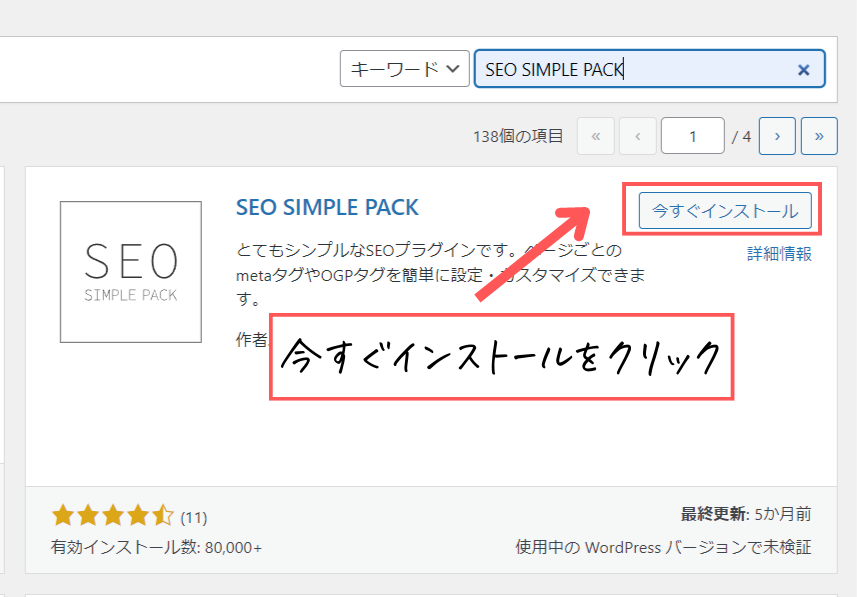
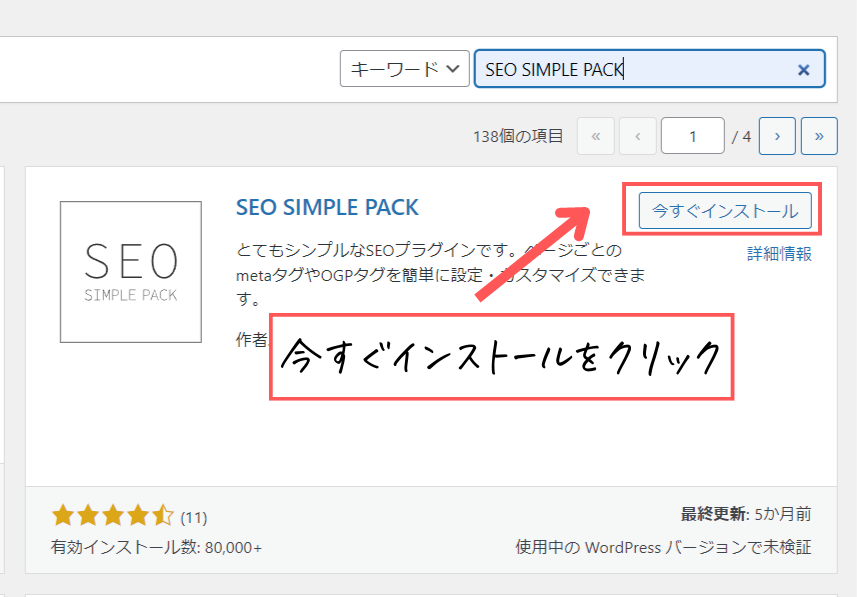
「有効化」をクリックして完了です!
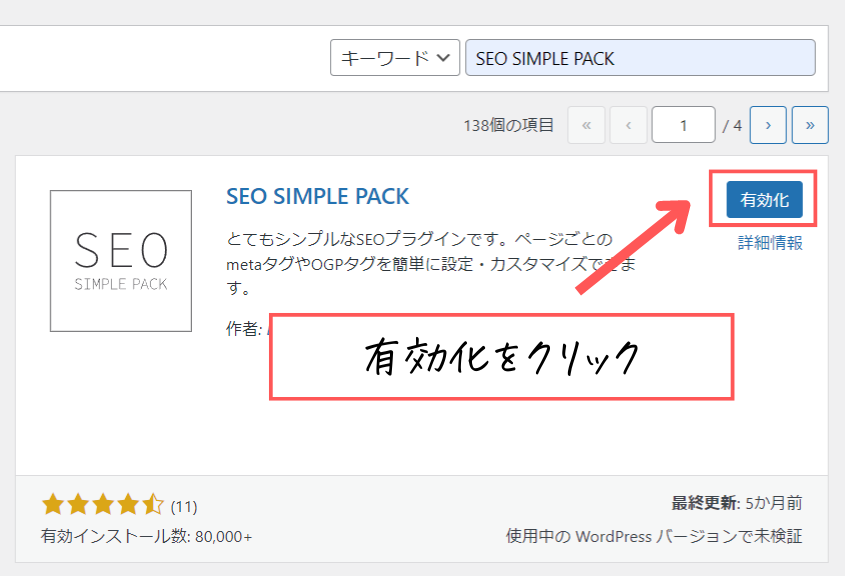
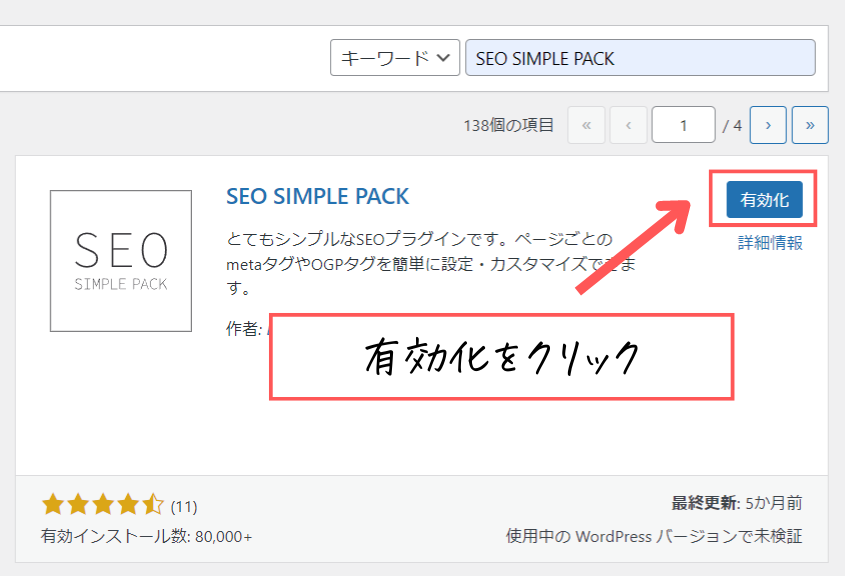
STEP⑤:Googleの無料サービスの設定
最後にGoogleの無料サービスの設定です!
このサービスの設定は任意ですが、ブログで収益化する上で必要な「分析」ができるので、ぜひ設定しましょう。



下記の2つは王道です!
| Googleアナリティクス | アクセス解析・分析に役立つ |
| Googleサーチコンソール | 検索からの流入分析に役立つ |
設定方法については記事作成中です。それまでは下記の記事を参考にしてくださいね。
ブログサーバー【ConoHa WING(コノハウイング)】が限定キャンペーン中!
今だけ『通常1452円→月678円~(最大53% OFF)』と半額以下になってます。
せっかくなら、6/11(火)16:00までの限定価格のうちに始めましょう!
※セールは予告なく終了する可能性あり
\かんたん10分・お得キャンペーン中/
ブログ初心者によくあるQ&A
- 有料テーマって導入必須?
- ブログのジャンル選びのコツは?
- WordPressにログインできない時の対処法は?
有料テーマって必須?
稼ぐブログを作るなら必須です。
有料テーマを導入することは収益化への「特急キップ」のようなものです。
メリットはたくさんありますが、あえて3つ挙げるなら下記になります。
- かんたん10分でおしゃれな見た目にできる
- ボタン機能をはじめとした多彩な機能
- 記事執筆がストレスフリー



断言します。有料テーマを使わなければ時間とお金を浪費して遠回りするでしょう。
記事を書く以外のムダな時間を省くためにも、ブログ立ち上げ時に入れておきましょう!



後述している「セルフバック」を使って実質無料で手に入れましょう!
ブログのジャンル選びのコツは?
ジャンル選びはとても重要なので、くわしく解説しますね。



ジャンル選びをミスってしまうと収益0になってしまう可能性も……
下記に当てはまるジャンルを選ぶのがおすすめです。


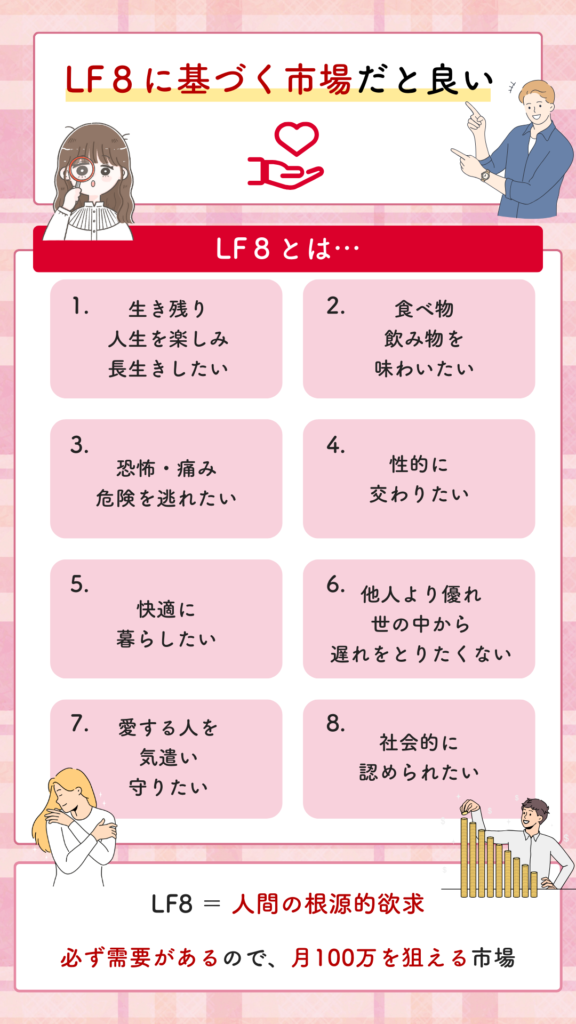
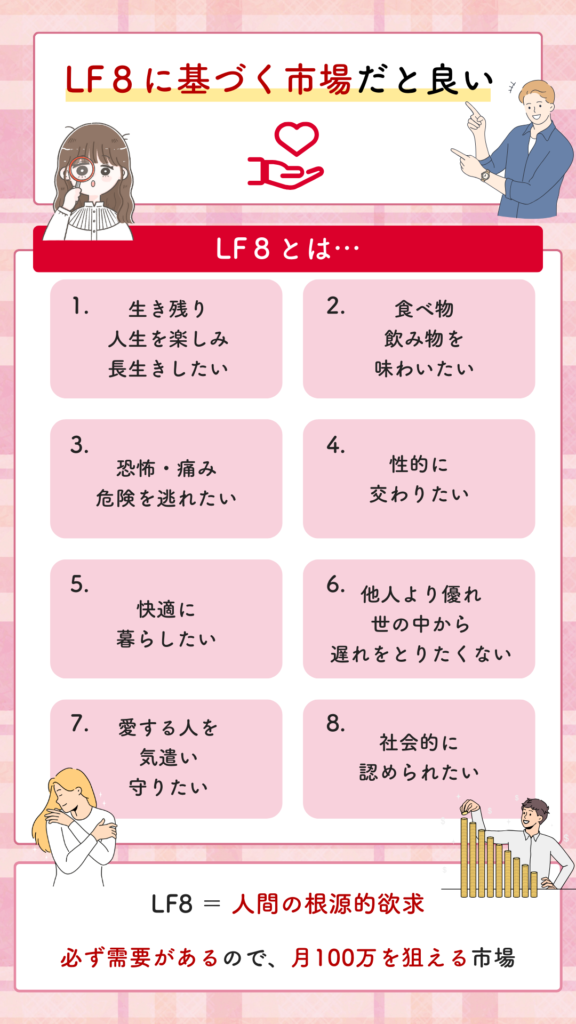
おすすめジャンルは下記のとおりです。
具体的なジャンルと紹介するサービスの例
- 暮らし(引っ越しサービス・商品紹介)
- 美容(商品紹介・美容外科)
- 転職(転職サービス紹介)
- 就活(就活サービス紹介)
- 読書(商品紹介・聞く読書)
- 副業(講座・スクール)
- 旅行(旅行サービス・商品紹介)
- 恋愛(マッチングアプリ・結婚相談所)
- モテ(マッチングアプリ・商品紹介)
- AI(AI関連サービス)
- 復縁(電話相談・占いサービス)
- 節約(証券口座開設・ポイントサイト)
- 筋トレ(商品紹介・ジム・オンラインサービス)
- ポイ活(ポイントサイト)
- 外見改善(商品紹介・美容外科)
- FX・投資(FX口座開設)
- 楽天攻略(楽天全般)
- 資産運用(証券口座開設)
- ダイエット(商品紹介・オンラインサービス)
- Canva攻略(Canva紹介)
- クレジットカード(クレカ発行)
- 動画配信サービス(動画配信サービス)
- 占い・スピリチュアル(占いサービス)
上記以外に気になるものがあれば、A8.netなどのASPで検索してみましょう!
また、ジャンルが決まったら一度Google検索して、競合ブログがどんな案件を使っているのか見るのもアリ。



検索上位の競合が使っている案件は、「優良案件」ですよ!
WordPressにログインできない時の対処法は?
まずは、下記の4点を確認してください。
- ログインURLは正しいか
- ID・パスワードは正しいか?
- 半角と全角を間違えていないか?
- ConoHa WINGのID・パスワードと勘違いしてないか?
| ログインURL:https:/ドメイン名/wp-admin/ |
| 【参考】当ブログ:https://burota-blog.com/wp-admin/ |
conoha管理画面からのログインも試してくださいね!
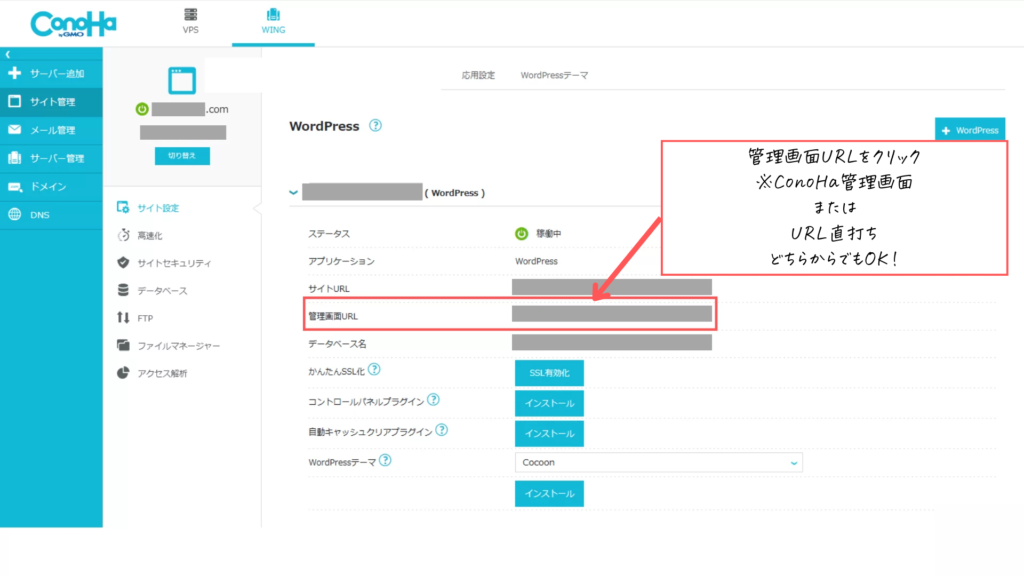
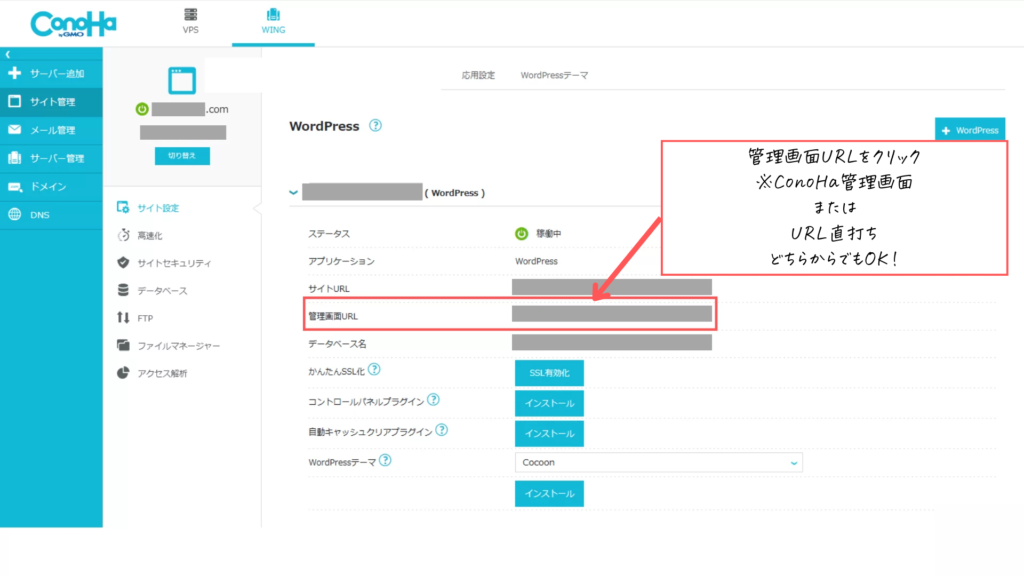
何を試してもログインできない場合は、下記の「パスワードをお忘れですか?」から復旧できますよ。


ブログサーバー【ConoHa WING(コノハウイング)】が限定キャンペーン中!
今だけ『通常1452円→月678円~(最大53% OFF)』と半額以下になってます。
せっかくなら、6/11(火)16:00までの限定価格のうちに始めましょう!
※セールは予告なく終了する可能性あり
\かんたん10分・お得キャンペーン中/
こちらをクリックして【たった10分】ブログの始め方 を最初からみる!
ブログの初期費用を無料にする方法
ブログは実質無料で始められます。
なぜなら下記の『セルフバック』を使えるから。
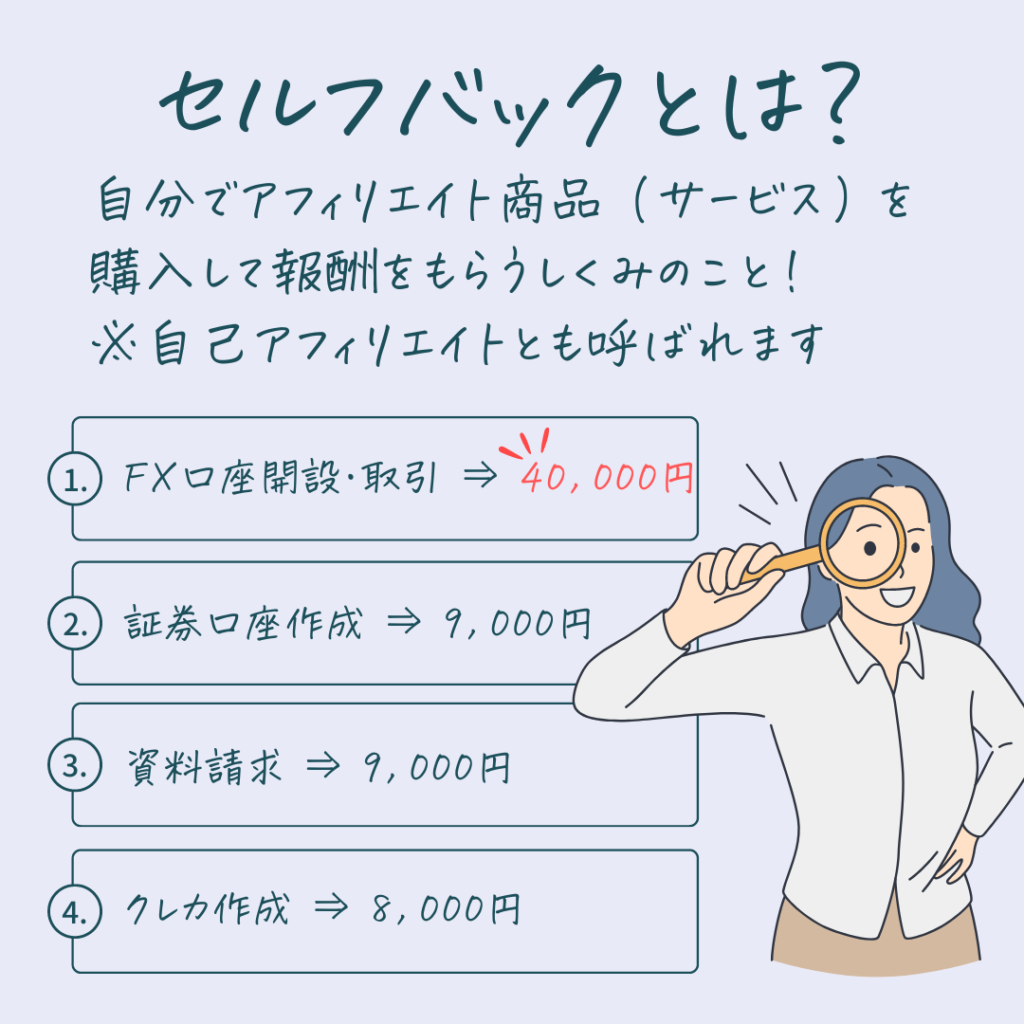
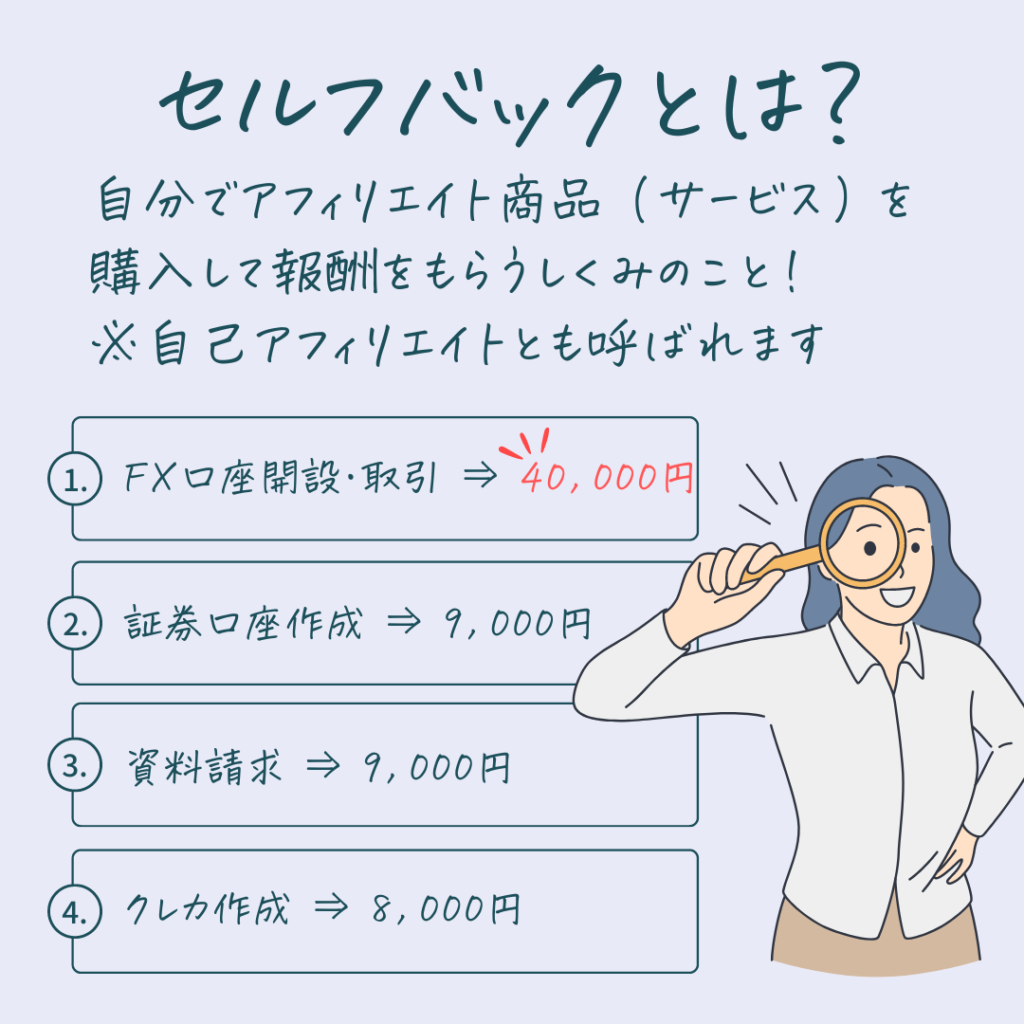
セルフバックを使うと、ブログの初期費用(約3万円)を手軽に回収できます。
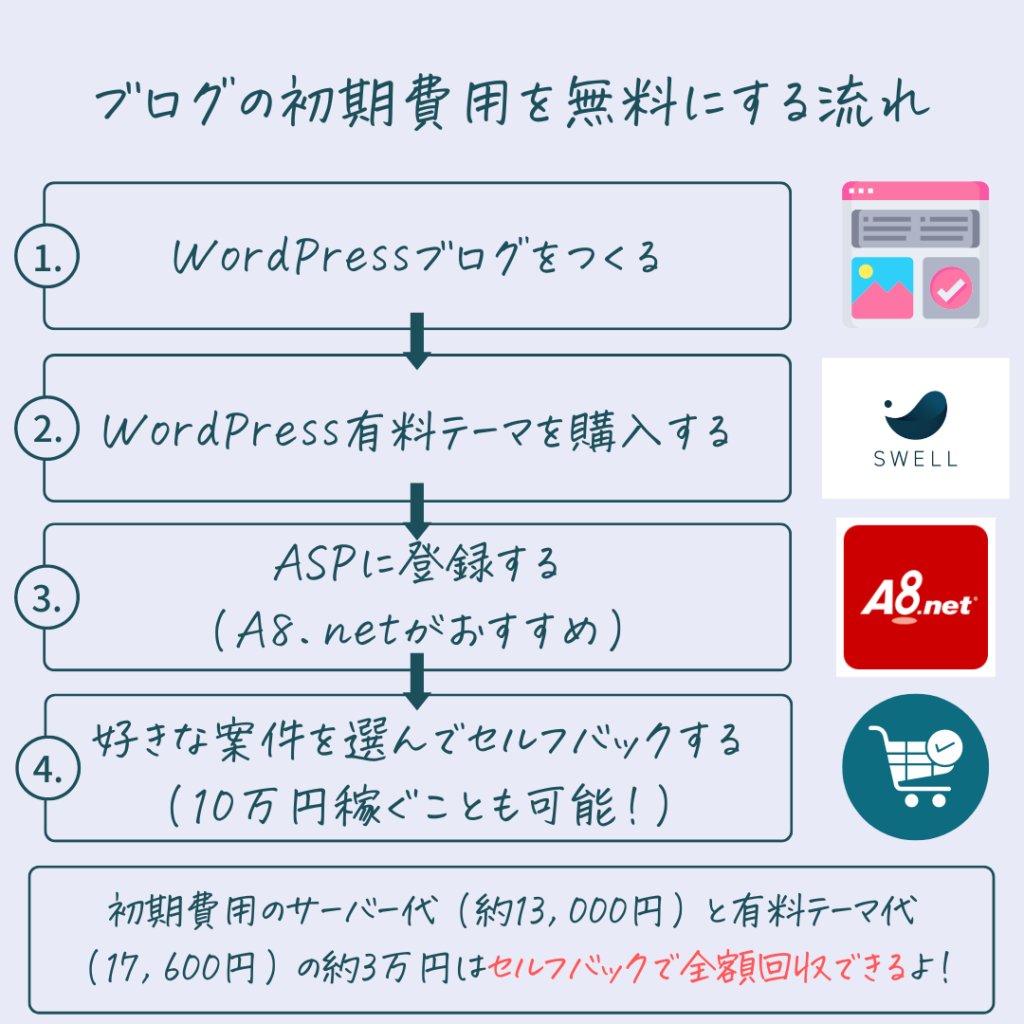
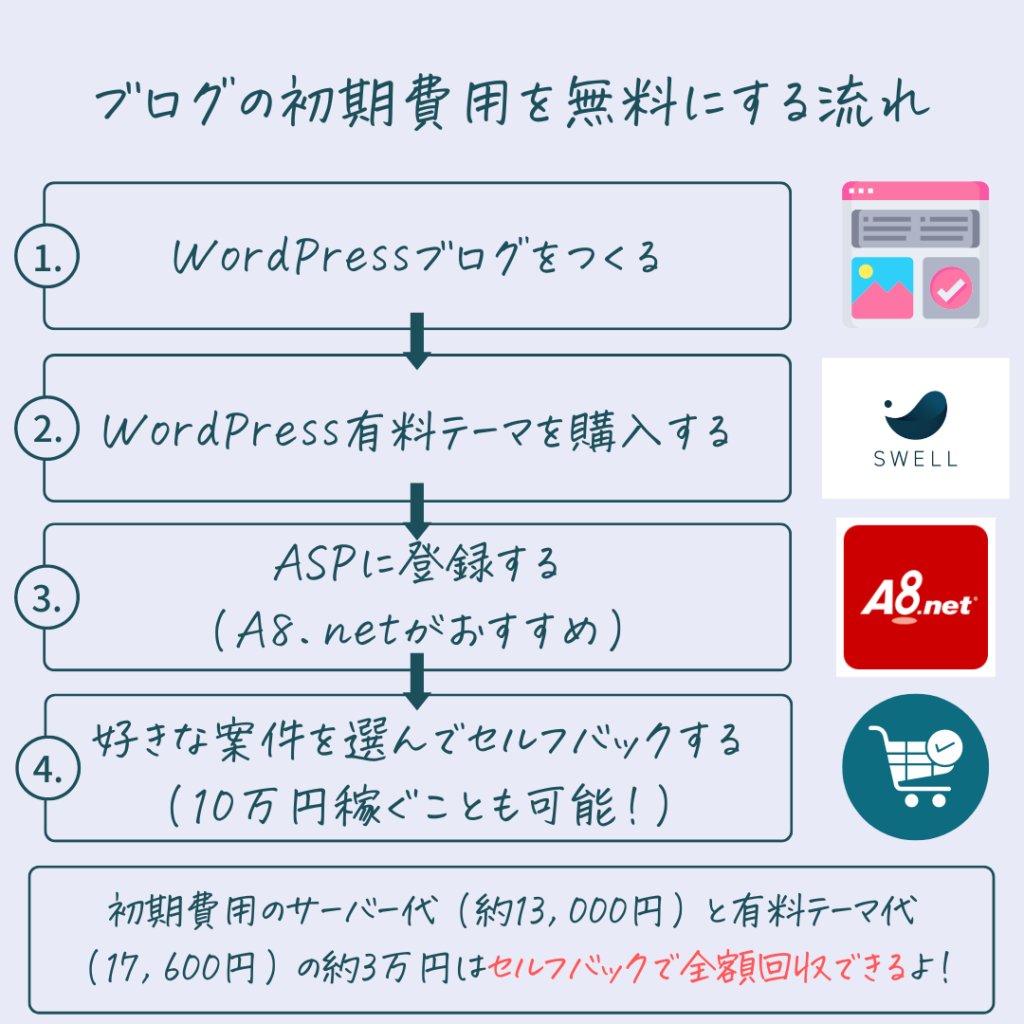
下記の表は、案件と報酬金額の目安です。
| 案件 | 報酬金額 |
|---|---|
| FX口座開設&1Lot取引 | ~40,000円 |
| クレジットカード作成(無料) | ~8,000円 |
| 証券口座作成(無料) | ~9,000円 |
| 資料請求(無料) | ~9,000円 |



ぼくはA8.netでFX口座開設して45,000円稼いでSWELLとサーバー代を稼ぎました。
ぼくが参考にした動画(音量大きいので注意)
中には、セルフバックで10万円稼ぐ人もいるので、ブログの初期費用を回収どころかお小遣いまで稼げちゃってますね。



つまり、自分でアフィリエイト案件をやるってことだよね?



そういうこと!だからセルフバックは、自己アフィリエイトとも言うんだ。



A8.net見てみたけどクレカ発行とか証券口座開設の案件もいっぱいなんだね~。これ全部申し込んで大丈夫なの?



ぼくはクレカとかいっぱい作りたくない派なので、堅実にFX口座開設のみだね。あとスイーツ購入。



ちゃっかりスイーツ買ってる…
最後に:月5万円の副収入を目指すならブログがおすすめ!
今回は、ブログの始め方からジャンル選びまで細かくまとめました。
稼げるブログをつくるには、どうしても初期費用が掛かってしまいますが、セルフバックを使えば実質無料です。



初期費用がかからないのってブログくらいかなぁ?お店とかやるとしても機材や設備で何百万の投資が必要だもんね。



そういうこと!ブログを育てるのにコツコツ時間をかける必要はあるけど、失敗したときのリスクが少ないのは一番のメリットだね。



ちなみに、たとえ失敗してもライティングや画像編集などの貴重なスキルが残るよ
初期費用が実質0でコツコツ続ければ、今の月収以上稼ぐポテンシャルを秘めているブログは最強のビジネスです。
月5万円稼げたら…
- 毎月旅行に行ける
- パートを減らして子供におかえりが言える
- 先行き不安な将来に備えて積立NISAができる



大きな話かもだけど、人生の選択肢が広がるんだね~!



そうだね。ぼくは最高で月17万円だけど、もっと稼げちゃう人もいるかも。
人それぞれ価値観や理想の未来は違いますし、それを達成するための手段もたくさんあります。
今でこそぼくは、ブログ×インスタを選びましたが、色んな副業に挑戦しては諦めています。
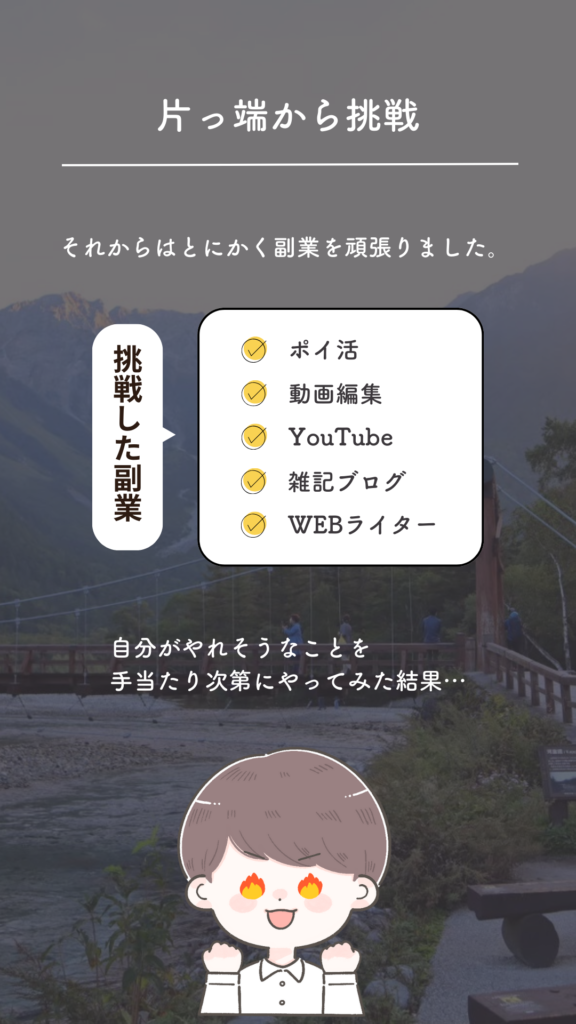
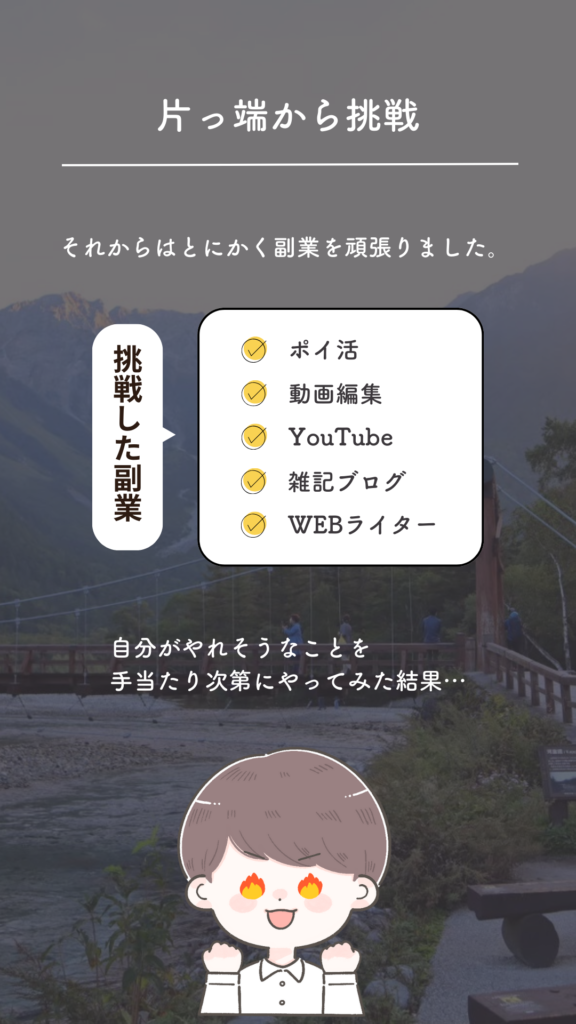
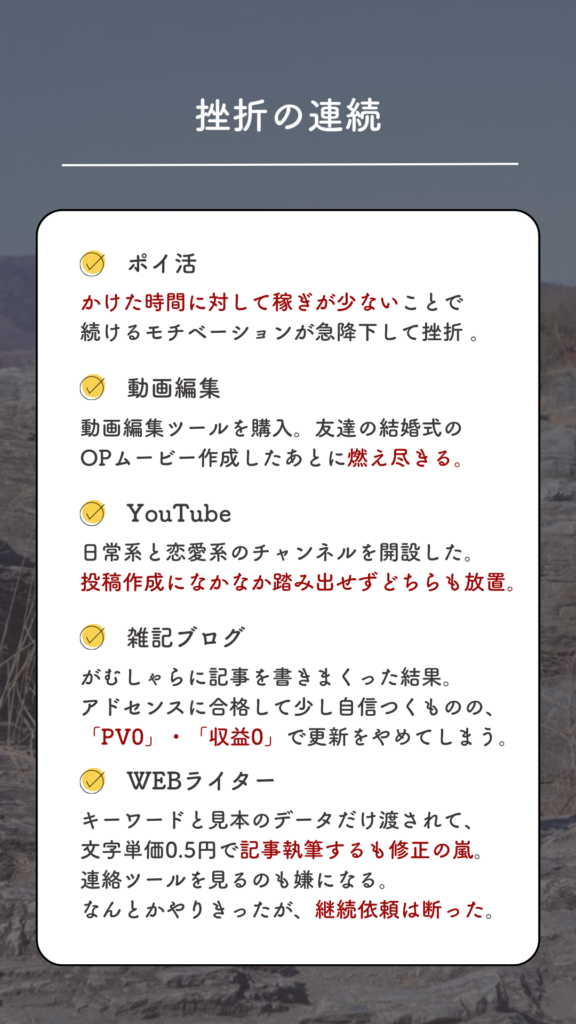
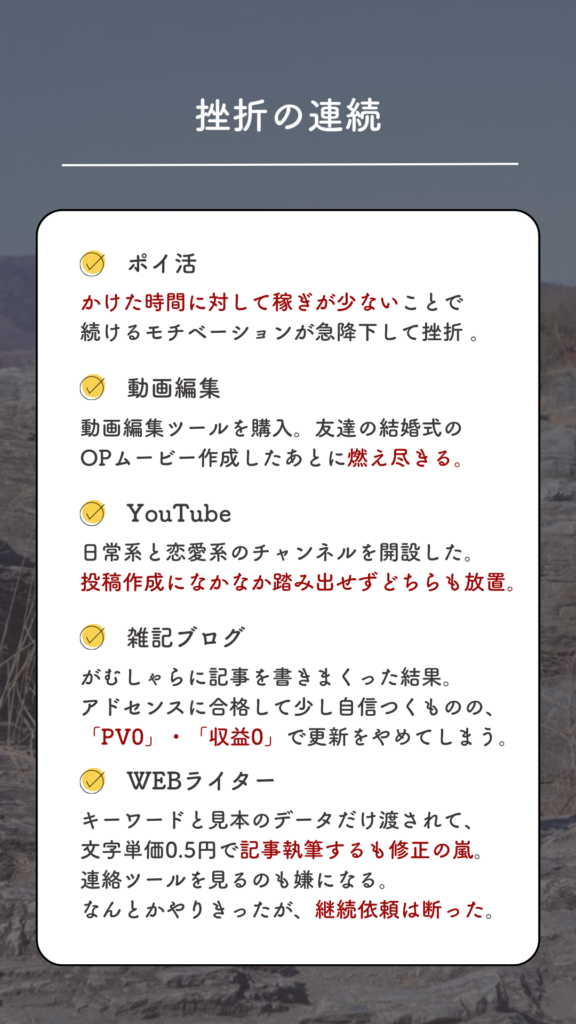



そんな凡人のぼくでもできたんだからあなたもできる!一緒にブログ頑張っていこう~!



わたしもやってみる!
こちらをクリックして、【たった10分】ブログの始め方を最初からみる!
こちらをクリックして、セルフバックをもう一度みる!
ブログサーバー【ConoHa WING(コノハウイング)】が限定キャンペーン中!
今だけ『通常1452円→月678円~(最大53% OFF)』と半額以下になってます。
せっかくなら、6/11(火)16:00までの限定価格のうちに始めましょう!
※セールは予告なく終了する可能性あり
\かんたん10分・お得キャンペーン中/